Как добавить фотку в сообщении. Как вставить в контакте ссылку на человека или группу и можно ли сделать слово гиперссылкой в тексте вк сообщения
Из этой пошаговой инструкции станет понятно, как вставлять картинки и фотографии в сообщения в социальной сети Одноклассники.
Если нужно переслать личные фото другу или родственнику, а размещать эти снимки в открытом доступе нет желания, то нужно воспользоваться функцией прикрепления различных файлов в текстовое сообщение в диалогах ОК.RU.
В этом случае сохраняется конфиденциальность, так как отправленное фото не увидит никто, кроме вашего собеседника.
Таким же образом можно делиться картинками из интернета, любыми фото, которые сохранены в персональном компьютере или находятся в открытом доступе в сети.
Принцип прикрепления файлов в сообщения в ОК примерно одинаков для каждого типа, и совсем несложный.
Убедитесь в этом сами из нашей пошаговой инструкции.
ПОВТОРИМСЯ
: при передаче файлов (в том числе фото, картинок, видео или документов) личным сообщением, их видит ТОЛЬКО ваш оппонент.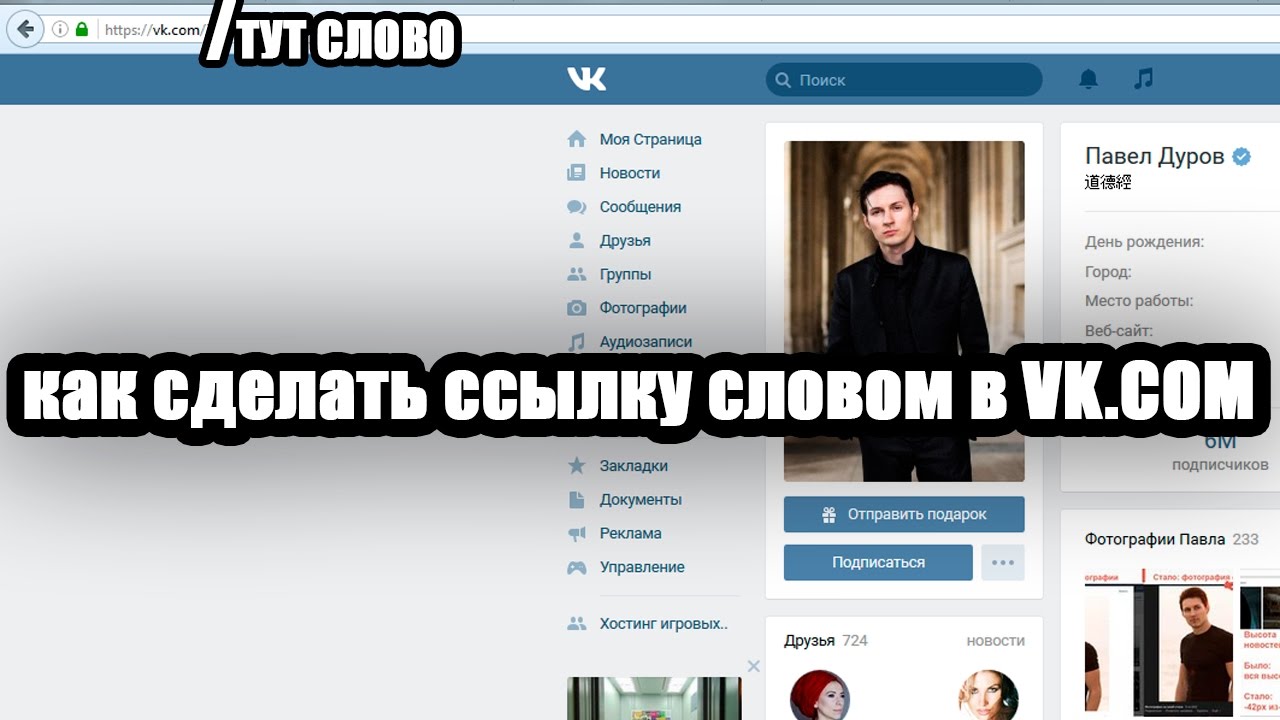
Как вставить картинку или фотографию в сообщение ОК
Шаг №1
Входим в свой профиль в ОК.RU. Мы надеемся, что вы уже научились пользоваться функцией запоминания паролей в своем браузере? Если нет, читайте .
Шаг №2
Чтобы написать сообщение, нужно нажать на пиктограмму-конверт в верхнем горизонтальном меню.
Шаг №3
В окне диалогов выбираем собеседника, которому будем отправлять картинку или фотографию.
Шаг №4
Обращаем внимание на скрепку-пиктограмму в правом углу строки, для ввода текста. Жмем на нее.
Шаг №5
В сообщениях Одноклассников можно отправить фотографию из собственного профиля или прикрепить фото с компьютера.
Если нажать на строку “фото”, откроется окно с фотографиями, которые находятся у вас в профиле.
Мы будем прикреплять фото, которое уже сохранено у нас в компьютере.
Нажимаем на строку “фото с компьютера”.
Шаг №6
Чтобы прикрепить фото с компьютера, нужно знать, где оно в компьютере находится. Поэтому предварительно сохраните фото по самому кратчайшему пути. Например, на рабочем столе.
Шаг №7
После нажатия на фото с компьютера открывается окно выгрузки файла. Если вы сохранили фото на рабочем столе, нажимаем “рабочий стол” и выделяем фото, которое хотим прикрепить в сообщение.
Шаг №8
Как видим, фото прикрепилось к сообщению, теперь нужно только нажать на изображения конверта или клавишу Enter, и картинка отправится к вашему собеседнику.
Отправить:
Если вы хотите отправить в сообщении фото из собственного профиля, то после нажатия на строку “фото”, выделяем снимок из сохраненных в профиле, и фото таким же образом прикрепится в сообщение.
В следующих пошаговых инструкциях мы расскажем, как прикреплять видео, аудио, отправлять открытки и поздравительные сообщения в Одноклассниках.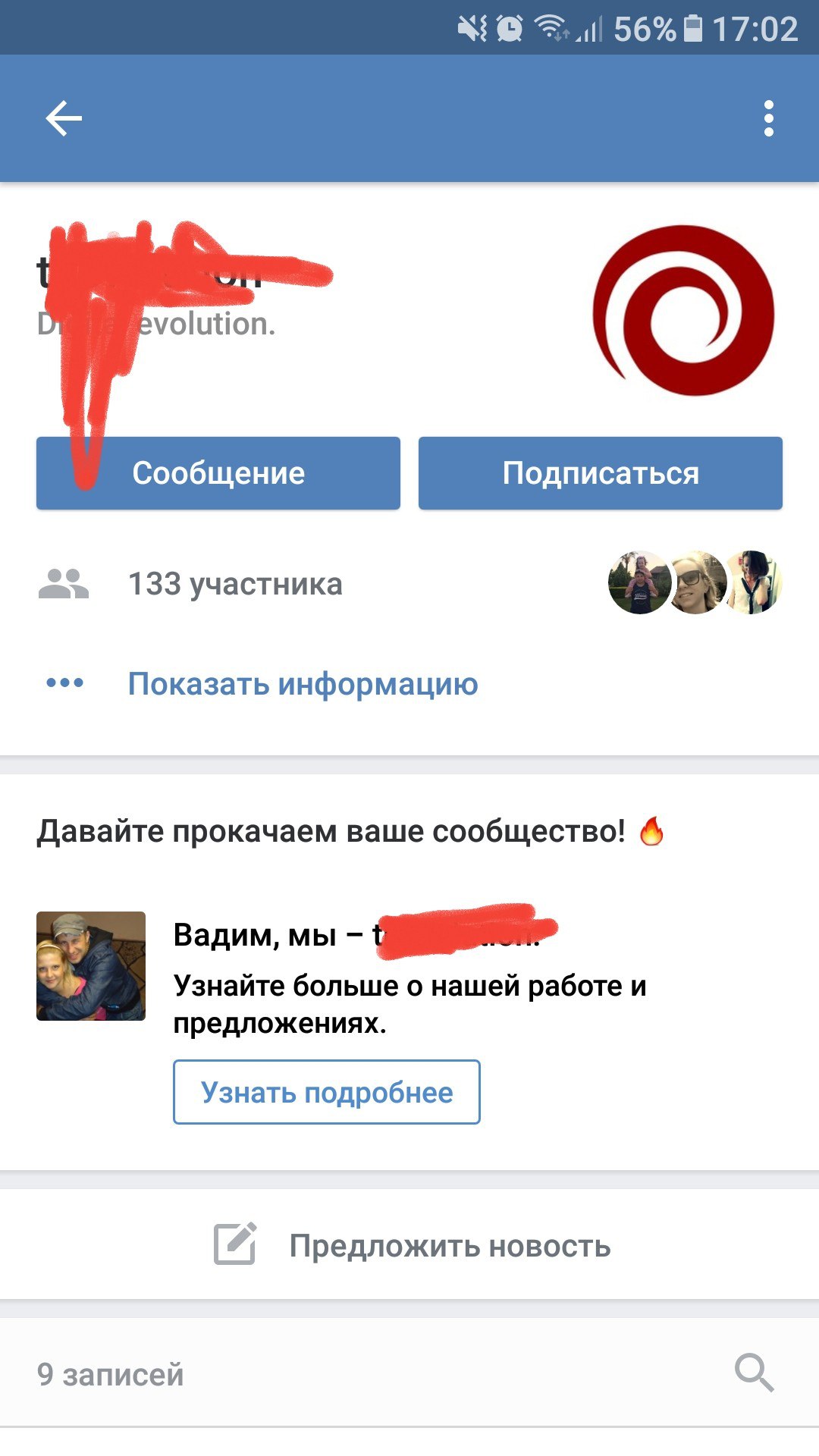
Добавляйте наш сайт в закладки (Ctrl + D), чтобы не потерять.
Надеемся, что вы справились с этой инструкцией. А может, еще остались вопросы или что-то не получается?
Ниже есть поле для комментариев — спрашивайте! Полезная инструкция или нет? Все ли понятно?
Здравствуйте, уважаемые читатели блога сайт. Довольно часто возникает необходимость сделать ссылку на человека () либо на группу, или страничку мероприятия.
И причем не просто вставить Урл-адрес, скопированный из адресной строки браузера (когда в нем открыта нужная страница, например: https://vk.com/ktonanovenkogoru), а сделать так,
Неважно какой вид записи использовать. В результате мы получим ссылку, ведущую на страницу Контакта нужного нам человека с нужных вам слов. В качестве текста гиперссылки будут использоваться введенные вами ФИО, никнейм либо какие-то другие слова.
В качестве текста гиперссылки будут использоваться введенные вами ФИО, никнейм либо какие-то другие слова.
Вместо или вместе с текстом в такой гиперссылке можно использовать и смайлики ( на приведенной странице).
У вас может возникнуть вопрос: а
Но можете быть и так:
Если это ваша собственная страница, то вы можете выбрать из левого меню пункт «Мои настройки» и посмотреть нужные вам сведения в области «Адрес Вашей страницы»:
В общем, ничего сложного.
Как быстро сделать гиперссылку на страницу Вконтакте?
Если заморачиваться с BB-кодами вам неохота, а текст гиперссылки (слова, с которых будет вести ссылка) в виде имени и фамилии нужного человека вас вполне устроит, то могу вам предложить
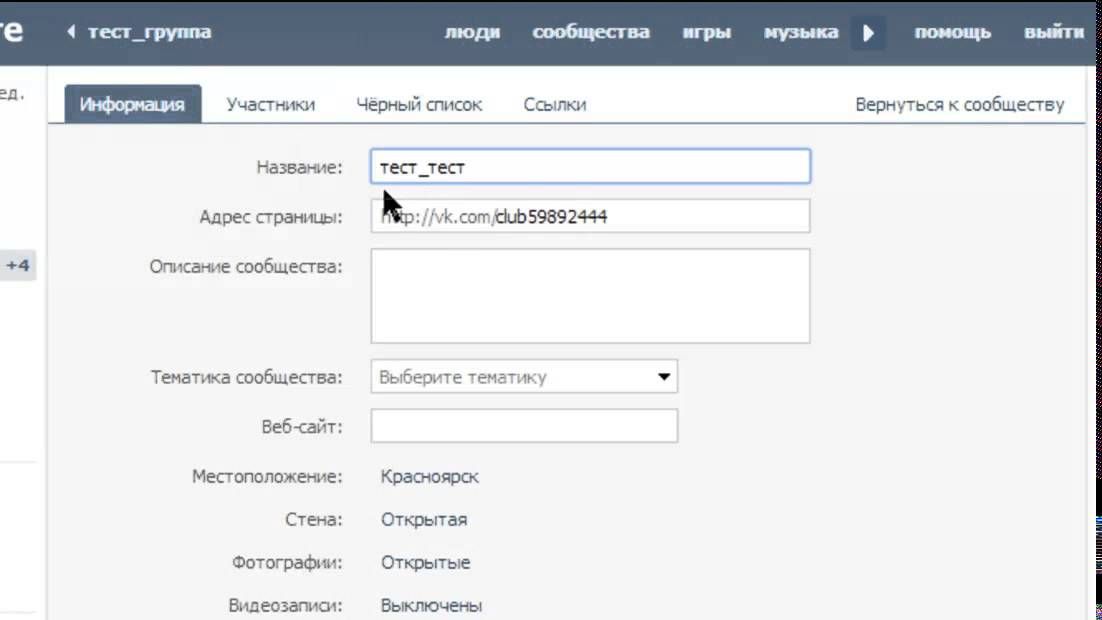 В этом случае не нужно будет использовать квадратные скобки.
В этом случае не нужно будет использовать квадратные скобки.Просто ставите сначала , а затем без пробела можете указать либо короткий адрес страницы нужного человека, либо ее ID, либо вообще можно будет начать набирать его фамилию и имя, а нужный вариант выбрать из появившегося .
Собственно, как только вы введете с клавиатуры символ * или @ Контакт вам все сам подскажет:
Давайте посмотрим это на примере. Допустим, я начну вводить короткий адрес своей личной страницы:
После нажатия на кнопку «Отправить» эта конструкция автоматически преобразуется в гиперссылку с именем пользователя или названием сообщества в качестве анкора — текста линка. В результате получим тот же результат, что и с использованием BB кодов — ссылку из текста сообщения, оставленного в Контакте, проставленную со слов имени и фамилии человека, на которого мы пожелали сослаться (смотрите скриншот в предыдущем разделе).
Можно и так сделать:
Результат будет такой же.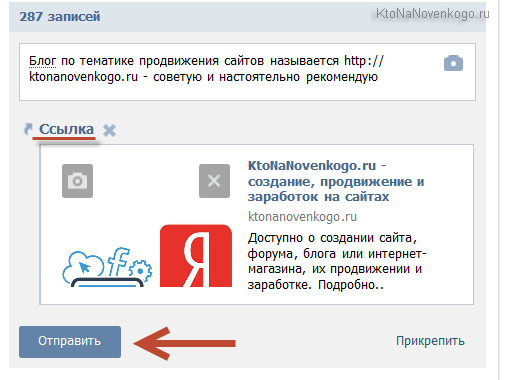
Как вставить ссылку в текст на сообщество с нужными словами
Ну, тут все тоже очень просто и похоже на уже описанное выше. Единственно, что если у группы, паблика или страницы мероприятия не задан короткий адрес, что вставлять нужно будет не ID с номером страницы, а club с номером группы, public с номером паблика или event с номером страницы с мероприятием. Взять их можно будет все из той же адресной строки (хотя номера все же довольно часто заменяют коротким адресом.
Выглядеть такие записи могут, как:
Аккуратнее будьте с простановкой подобных ссылочек на свое сообщество с других сообществ, стен и комментариев. Используйте при этом в качество слов гиперссылки только те, что действительно описывают сообщество, иначе его могут заблокировать или вообще удалить из Вконтакте (за спам).
Точно так же для создания ссылки на сообщество (группу, паблик) можно будет поставить сначала
 Контакт вас отлично поймет и предложит выбрать нужное:
Контакт вас отлично поймет и предложит выбрать нужное:Как видите, тут тоже все довольно просто.
Можно ли сделать любое слово гиперссылкой в Контакте?
К сожалению, сослаться из текста, размещенного в социальной сети Вконтакте на свой (или чужой) сайт, можно только методом прямого размещения Урла в тексте. Сделать какие-либо слова гиперссылкой, ведущей на какой-то внешний сайт, не получится . То есть не получится использовать конструкцию вида:
Это не сработает. Но можно в текст запросто вставить Урл https://сайт и он преобразуется в ссылку, но в качестве ее текста будет использоваться именно этот Урл-адрес.
Как видите, Контакт даже на лету распознал ссылку и предлагает в дополнение к написанному вами тексту добавить еще и анонс страницы, которую он нашел перейдя по ней. Замечательная возможность.
Я, например, таким образом создаю анонсы своих новых статей в ВК — просто захожу на свою страницу и в паблик, после чего вставляю в строку добавления нового сообщения Урл адрес новой статьи.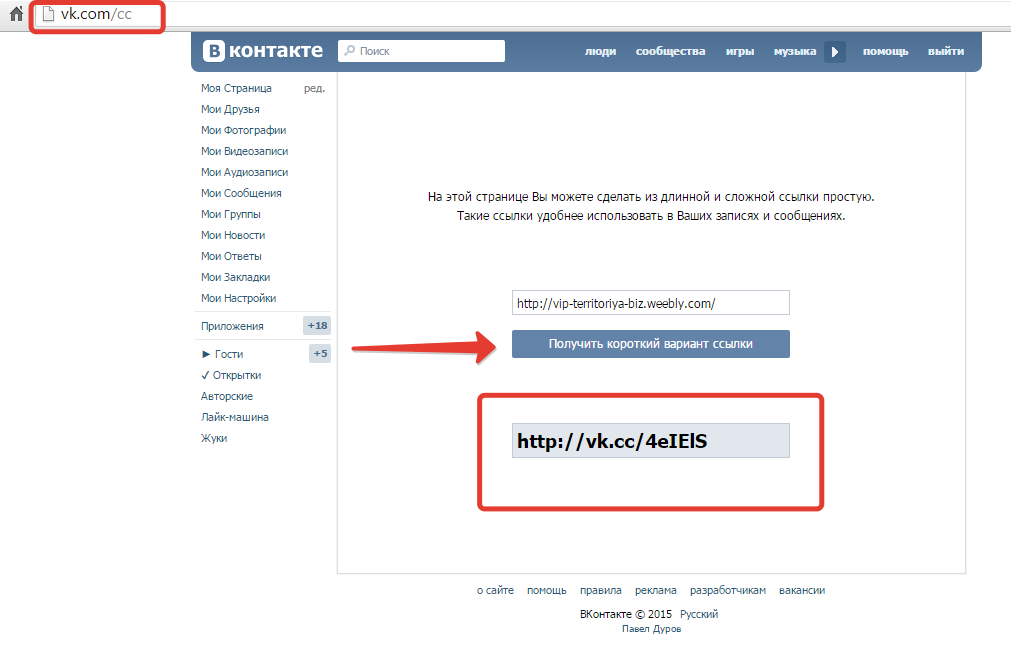
Таким образом получается, что любое слово, в тексте вводимом в Контакте, гиперссылкой сделать можно, но только если она будет вести на какую-то страницу внутри этой социальной сети. С внешними ссылочками такой фокус уже не проходит. Так-то вот…
Удачи вам! До скорых встреч на страницах блога сайт
Вам может быть интересно
Как создать или удалить группу, либо страницу во вконтакте — как удалить паблик в ВК
Как отвязать номер своего телефона от страницы Вконтакте?
Поиск людей в Контакте без регистрации или как найти человека без авторизации в ВК
Как инициировать просмотр видео с Youtube не с начала, а с нужного места (при передаче ссылки на ролик или вставке на сайт)
Как вставить ссылку в сообщение
Если хотите отправить ее только одному другу в Одноклассниках, то сделать это лучше с помощью сообщений. Для этого откройте свой профиль и в верхнем меню выберите пункт «Сообщения».
Для этого откройте свой профиль и в верхнем меню выберите пункт «Сообщения».
В списке слева находим нужного человека и ставим курсив в поле «Напишите сообщение».
В данном примере я покажу, как сослаться на другой сайт в Одноклассниках. Можно отправить таким же образом и ссылку на видео или фото.
Теперь откройте в браузере страничку с нужным сайтом, выделите все, что будет в адресной строке и скопируйте этот текст (нажав Ctrl+C).
Нужный адрес другу будет отправлена. Кликнув по нему, человек перейдет на указанный сайт в Интернете.
Как добавить ссылку в ленту Одноклассников
Если хотите, чтобы ее увидели все Ваши друзья, нужно добавить ее в ленту. Откройте свой профиль и под пунктами меню страницы кликните мышкой в поле «О чем Вы думаете?».
Затем вставьте адрес нужной странички в Интернете. Скопировать адрес можно абсолютно любой страницы по принципу, который я описала выше.
Адрес в ленте Одноклассников будет выглядеть следующим образом, и именно так эту запись увидят другие пользователи. Кликнув по тексту, выделенному красным, любой сможет перейти на указанный вами сайт.
Кликнув по тексту, выделенному красным, любой сможет перейти на указанный вами сайт.
В примере, я сослалась на сайт. Если у Вас будет видео или изображение, то отобразится именно оно, и, кликнув по нему, можно будет сразу его посмотреть.
Если Вам нужно вставить ее в статус, тогда, при добавлении новой записи, как было описано выше, просто поставьте галочку в поле «В статус».
Сделанная запись будет закреплена в верху страницы. При необходимости, можно навести на нее курсор мышки и «убрать из статуса».
Как добавить ссылку в группе
Если же нужно вставить ее в группу, то сделать это можно, только если Вы являетесь ее администратором. Если просто участник, то добавить ссылку, например, в ленту или на другую группу, не сможете.
Можете попробовать вставить ее в комментариях под фото в альбомах группы. Ну а если очень повезет, и лента группы не будет закрыта, то просто создайте новую тему, вставив в нее текст с активным адресом. Данное поле обведено оранжевым контуром, и находится сразу под меню группы.
Для этого откройте группу, в меню кликните по кнопочке «Еще» и выберите из списка пункт «Ссылки».
Здесь замечу, что добавить ее можно только на ту группу, участником которой Вы являетесь как пользователь Одноклассников.
Найдите нужную группу, наведите на нее курсор и кликните по кнопочке «выбрать», затем нажмите «Добавить».
Размещаем красивые гиперссылки
Если возникает потребность вставить анкорную ссылку в текст сообщения, большинство пользователей стараются не заморачиваться и поступают стандартным способом – копируют необходимое из адресной строки браузера и просто вставляют этот текст. Мы получаем вполне работоспособную гиперссылку в стандартном, но не самом читаемом виде.
Чтобы вид ссылки в тексте был более удобным и читаемым, длинную строку с адресом вполне можно заменить словом, на котором будет ссылка. Для этого нужно воспользоваться шаблонами вставки гиперссылок «ВКонтакте». В частности, чтобы добавить ссылку на пользовательскую страницу нужно ввести текст . С помощью этого шаблона делается ссылка на персональную страницу или на группу.
С помощью этого шаблона делается ссылка на персональную страницу или на группу.
Необходимый id-адрес можно найти в адресной строке браузера. Свой id также можно найти в настройках страницы или в режиме просмотра кода. Чтобы это сделать, жмем правой кнопкой мыши в любом месте своей страницы и в выпадающем меню выбираем «Просмотреть код» (для Chrome) или «Исходный код страницы» (для Firefox).
На странице с кодом находим искомый id.
Теперь если мы вставим в текст сообщения конструкцию в виде и отправим сообщение именно в таком виде.
В результате получим текст с красивой гиперссылкой.
Если вы хотите в таком же виде оформить ссылку на группу, синтаксис шаблона будет другим – в тексте id нужно заменить идентификатором сообщества. Например, для создания красивой и кликабельной ссылки на группу игра «Пилиция», пишем в сообщении следующее: .
Общаясь в социальной сети с друзьями с помощью личных сообщений или оставляя заметки на своей стене, в некоторых случаях мы оставляем ссылки на других пользователей ВК или сообщества. При этом скопировать и вставить ссылку в виде URL-адреса не составляет никакого труда даже неопытному пользователю. Просто копируем ссылку на страницу или группу из адресной строки, как есть, например: .
При этом скопировать и вставить ссылку в виде URL-адреса не составляет никакого труда даже неопытному пользователю. Просто копируем ссылку на страницу или группу из адресной строки, как есть, например: .
Но нас интересует не простая, а гиперссылка. Когда пользователь нажимает на одно или несколько слов (часть гипертекстового документа) и попадает на другую страницу. Если вы хотите оставить для своих друзей ссылку на сообщество, вы можете оформить ее в виде одного слова или целой фразы, характеризующей ее. К примеру, напишите «Музыка» и поставьте ссылку на: . Нажав слово «музыка», ваши друзья будут перенаправлены в эту группу.
Функционал ВКонтакте позволяет ставить ссылки не только на внутренние страницы социальной сети (на аккаунты, сообщества, мероприятия), но и на внешние web-ресурсы. Вот только не всегда получается вставить работающую гиперссылку. Для ее создания в ВК предусмотрены специальные коды. Если вы научитесь их правильно использовать, у вас все получится. А мы расскажем, что это за коды и как правильно ими пользоваться, чтобы получилась гиперссылка.
Как вконтакте сделать ссылку на человека?
Для вставки ссылки на страницу пользователя ВК используется не форматирование текста с помощью HTML, а специальный синтаксис, напоминающий BB-код. Также допускается использование * (звездочки) и @ (собаки) . Так можно оформлять личные сообщения, чужие или свои комментарии к записям, заметки, описания групп или видеороликов.Как вставить ссылку на человека в ВК с помощью BB-кодов
Чтобы часть гипертекстового документа стала ссылкой на аккаунт пользователя соц. сети ВКонтакте, вы должны ее правильно оформить. Первый шаг к такому оформлению гиперссылки — две квадратные скобки, разделенные одной вертикальной чертой и находящейся внутри. Для вставки на страницу этой конструкции переключитесь на английскую раскладку и нажмите соответствующие три клавиши на клавиатуре или просто скопируйте следующее:К вертикальной черте, перед закрывающей квадратной скобкой, добавляется слово, которое и будет гиперссылкой. Но вы ее увидите только после того как запись будет опубликована.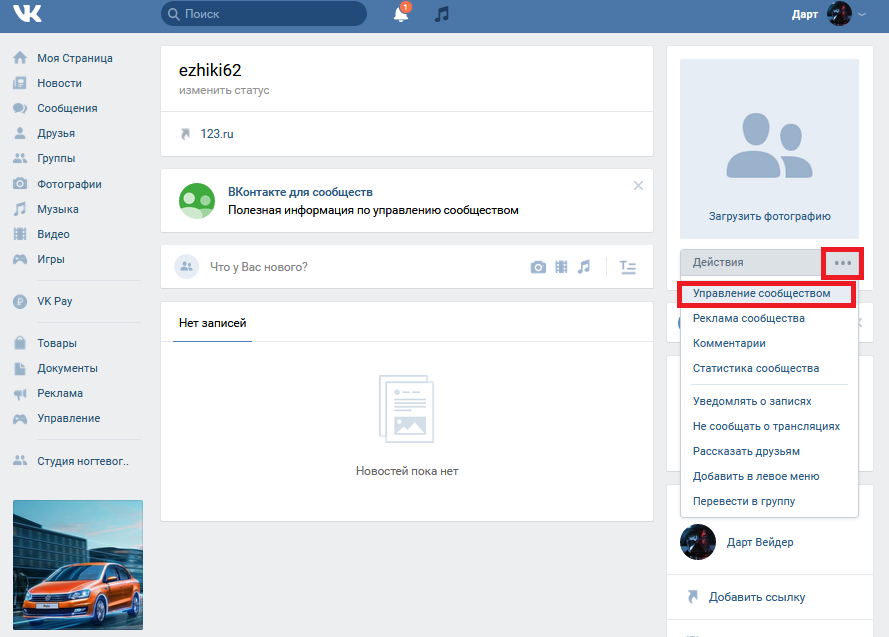 Если нужно вставить ссылку на страницу пользователя, напишите его настоящее или сетевое имя после вертикальной черты. В данном случае его имя будет текстом ссылки (якорем или привязкой).
Если нужно вставить ссылку на страницу пользователя, напишите его настоящее или сетевое имя после вертикальной черты. В данном случае его имя будет текстом ссылки (якорем или привязкой).
Но наша гиперссылка еще не оформлена, ведь нам надо указать адрес страницы пользователя. Для этого сразу после открывающейся квадратной скобки, до вертикальной черты, укажите ID-аккаунта без пробела. Адрес страницы может состоять как из набора цифр, так и букв, если пользователь выбрал красивое имя для страницы. Поскольку так мы оформляем только внутренние адреса, писать полный URL не нужно, система сама преобразует ID пользователя и перенаправит на его страницу в Контакте.
Первая конструкция
Вторая конструкция
И в первом, и во втором случае вы попадете на одну и ту же страницу. Текст может быть различным: имя, фамилия, название, любые словосочетания.
Якорный текст можно разбавлять смайликами или ставить их вместо слов.
Как вставляется ID нужного вам аккаунта или его короткий адрес для создания гиперссылки, вы уже разобрались.
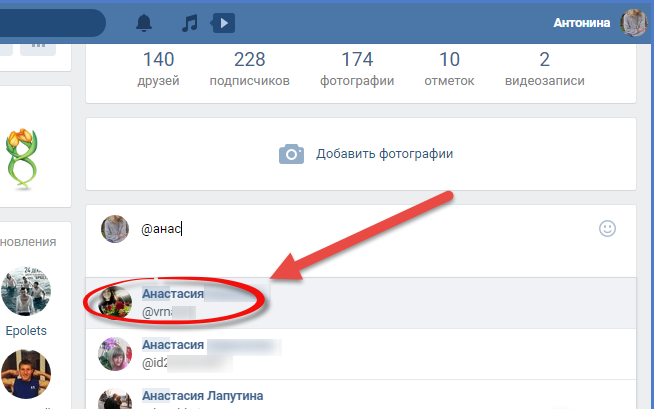 А чтобы узнать его, необходимо зайти на страницу и скопировать его из адресной строки. Все, что после vk.com/ и есть ID или имя.
А чтобы узнать его, необходимо зайти на страницу и скопировать его из адресной строки. Все, что после vk.com/ и есть ID или имя.Например, вот так выглядит ID страницы пользователя:
Чтобы узнать адрес личной страницы в Контакте, зайдите в «Мои настройки » и скопируйте данные из соответствующего поля.
Как видите, все просто.
Как быстро сделать гиперссылку на страницу Вконтакте?
Способ, описанный нами выше, несколько мудреный. Если хотите создать быструю и простую гиперссылку со словом или фразой, воспользуйтесь другим способом. В этом случае конструкция из двух квадратных скобок, разделенных вертикальной чертой не используется.Мы будем использовать один из двух символов: * (звездочку) или @ (собаку) . После такого символа ставить пробел не нужно, а сразу напишите ID аккаунта или его адрес, если пользователь поменял его. В этой социальной сети есть система подсказок: начните вводить фамилию человека, и система тут же предложит вам варианты.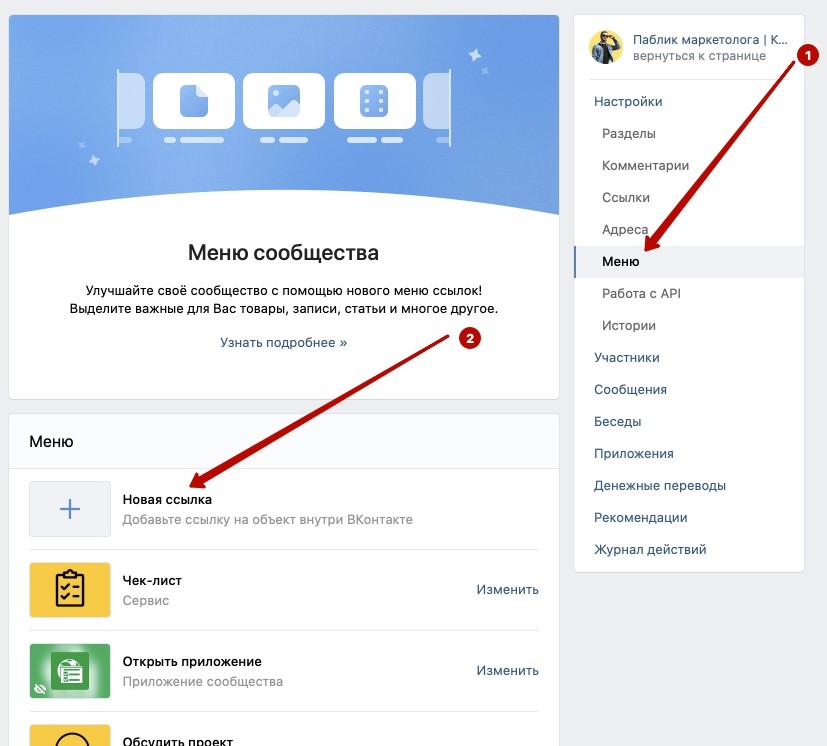 Вам останется только указать нужное имя.
Вам останется только указать нужное имя.
Нажмите в своем сообщении на странице, например, символ @ и ориентируйтесь по подсказкам.
Хотите попробовать? Поставьте * (звездочку) и увидите надпись: «начните вводить имя друга или название группы». Введите «durov » и вам предложат поставить ссылку на его страницу.
При этом, вам ничего не нужно будет дописывать: просто кликните на имя П. Дуров, и гиперссылка будет оформлена без вашего участия. Если пользователь, на которого вы ссылаетесь, имеет не несколько страниц и сообществ, вам необходимо выбрать один из вариантов.
Вы отправляете заметку и видите, как конструкция преобразовалась в гиперссылку. Ваши друзья, нажав на слово или фразу, будут перенаправлены на нужную страницу. И если для создания гиперссылок на форумах и сайтах используются специальные BB-коды, то в социальной сети ВКонтакте можно обойтись и без конструкций.
А можно просто после «звездочки» или «собаки» указать номер аккаунта.
Можно и так сделать:
Как видите, результат тот же.
Как вставить ссылку в текст на сообщество с нужными словами
Здесь тоже нет ничего сложного, даже для неподготовленного пользователя. Способ ничем не отличается от того, где мы создавали гиперссылку на страницу. Ссылаться можно не только на страницу отдельного пользователя, но и группу, мероприятие. Единственное отличие в том, что здесь нет ID. Вместо него вам придется указывать названия: public, club, event. И так же, как при создании гиперссылки на страницу, после слов надо добавить номер или короткий адрес сообщества, группы, мероприятия. Берутся номера или имена сообществ оттуда же: с адресной строки.Если вы ставите ссылки с чужих сообществ на группу, владельцем которой являетесь, не переусердствуйте. Такие ссылки чреваты блокировками, особенно если вы оставляете их в комментариях и записях на чужой стене. Если оставляете гиперссылки, выбирайте якорный текст, соответствующий вашему сообществу. В противном случае такую ссылку примут за спам и хорошо, если просто удалят. Могут и сообщество заблокировать за распространение спама в Контакте.
В противном случае такую ссылку примут за спам и хорошо, если просто удалят. Могут и сообщество заблокировать за распространение спама в Контакте.
Еще проще создать гиперссылку, воспользовавшись символами: * (звездочкой) и @ (собачкой) . Этот способ аналогичен предыдущему, когда мы оформляли гиперссылки на страницы пользователей. Напишите @ и начните вводить цифры или буквы адреса сообщества, мероприятия. Система сама предложит вам варианты. Вам останется только выбрать нужное сообщество, а ссылка будет оформлена автоматически.
Пробуйте, ничего архисложного в оформлении гиперссылок на внутренние страницы ВКонтакте нет.
Можно ли сделать любое слово гиперссылкой в Контакте?
Как вы уже поняли, оформить в виде словесных гиперссылок можно только страницы пользователей, групп, мероприятий внутри социальной сети. Если вы хотите поставить ссылку на внешний ресурс, вам придется писать ее полностью. Часть слов из текста не могут вести на внешний сайт — не позволяет функционал ВК. Например, такая конструкция будет ошибочной:
Например, такая конструкция будет ошибочной:Если гиперссылки из слов на внешние ресурсы невозможны, оставляйте обычные ссылки, где вместо текста «Все о соц. сети ВК » используйте полный адрес сайта или страницы. Пользователь просто перейдет на сайт, кликнув на URL-адрес.
ВКонтакте не только позволяет ссылаться на внешне сайты, но и предлагает оформить ссылку красиво, добавив к ней небольшой анонс. Заинтересованный пользователь обязательно посетит ваш сайт, если в анонсе прочтет интересующую его информацию.
Таким образом можно рекламировать свои новые публикации. Анонс и картинки, если они есть, добавляются автоматически. Все что вам нужно сделать — указать адрес внешней страницы, все остальное сделает Контакт.
Если страница, на которую вы ссылаетесь, слишком длинная, система ее обрежет, причем неудачным образом. Исправить это можно, воспользовавшись сервисом, например, vk.cc для преобразования длинных адресов. Вы получите короткий адрес для своего сайта/страницы и можете не опасаться кривых ссылок.
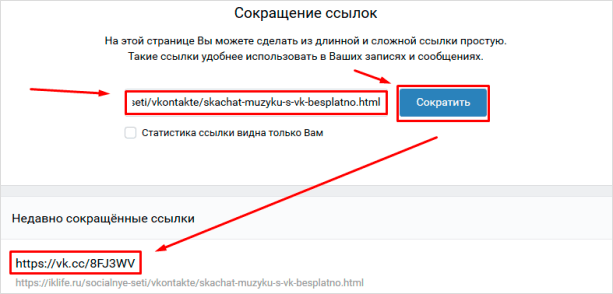
Как видите, гиперссылки в Контакте возможны, но только внутри соц. сети. А чтобы оформить ссылку на внешний web-ресурс, придется указать адрес. Оформляйте личные сообщения, записи на стене, комментарии с помощью разнообразных ссылок.
Как создать, удалить, изменить гиперссылку в Word
Привет друзья! В последнее время все чаще мне задают вопросы, которые касаются работы в социальных сетях. Безусловный лидер конечно же Вконтакте… самый наболевший вопрос (который мне задают регулярно и, собсно, побудил меня написать эту статью) — как сделать ссылку словом в ВК?! Данное руководство запускает некую серию полезных статей, с советами и нюансами использования социальной сети.
Преобразовать слово в ссылку на профиль вконтакте достаточно просто — достаточно просто набрать символ @(собака) или *(звездочка) а там интуиция подскажет что и куда (не зря у них там дизайнеры интерфейса кровь проливали). Однако есть смысл описать подробнее сей процесс и привести примеры (например как подставить ссылку на группу или публичную страницу).
Однако есть смысл описать подробнее сей процесс и привести примеры (например как подставить ссылку на группу или публичную страницу).
Как сделать ссылку словом в ВК? — Потрындим зачем оно нам надо
Многим может показаться что мы занимаемся глупостями, но посмотрим на ситуацию под другим углом…
Наверняка вы встречали группы или публичные страницы с удобной навигацией и продуманным меню — практически все они созданы на базе этих самых ссылок. Сам серфинг по таким страницам радует глаз и на них хочется подписываться… а у нас бывает как — тупо длинных ссылок напихали (которые еще криво расположены) и успокоились. Если вы хотите выделиться в новостях, то придется цеплять внимание людей необычным оформлением, которое будет простым и логичным.
В первую очередь данная заметка будет полезна начинающим владельцам своих групп или публичных страниц — ВИКИ разметка имеет некоторые нюансы, а моя задача подсказать вам как разобраться со ссылками Вконтаке.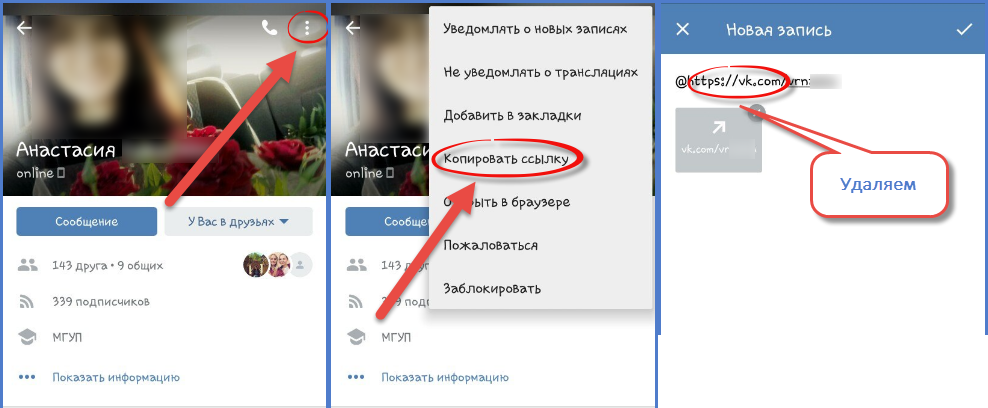 Логично, что оформлению вашего проекта нужно уделить много внимания, а без преобразования ссылок — это практически невозможно
Логично, что оформлению вашего проекта нужно уделить много внимания, а без преобразования ссылок — это практически невозможно
Как сделать ссылку на человека в контакте
Многие пишут что существует формула для преобразования слова в ссылку — она ниже… безусловно способ рабочий и иногда нужный, но неудобный, если необходимо поставить ссылку на имя пользователя.
[idцифры ссылки|Текст ссылки]
Сейчас достаточно набрать * или @ в комментарии или при публикации новости и появится менюшка с выбором нужного человека.
Нужная конструкция с кодом подставится автоматически и можно заниматься дальнейшей редактурой не заморачиваясь с кодами и прочими сложностями — жмем «Отправить» и смотрим что у нас получилось…
Как видите, имя пользователя вконтакте стало ссылкой и при наведении на него отображается краткая информация — мы же этого хотели?
Обратите ваше внимание, что подставилось @id3101236 (Игорь Петров) — данный код можно подправить, оставляем только @idxxxxxx, а само название ссылки (в скобочках) можем редактировать. Все логично и понятно, а самое главное — легко запомнить и применять на практике.
Все логично и понятно, а самое главное — легко запомнить и применять на практике.
Со ссылками ВК есть забавные ситуации. Многие не в курсе, что если набрать в адресной строке vk.com/id0 то вас перебросит на вашу страницу… так вот, частенько паблики устраивали первоапрельские шутки — мол ищем этого человека и подставлялся ID0, ну а текст писали idxxxxx (ну согласитесь — кто помнит свой цифровой ID?). Оставалось только запастись попкорном и следить за комментариями — особенно если новость была в стиле «их разыскивают коллекторы». Неосведомленные пользователи дико бомбили в комментариях на радость местным троллям…
Как сделать ссылку на группу Вконтакте словом
[ads]
С группой все аналогично, только теперь мы знаем три способа преобразования слова в ссылку, а конкретнее:
[ССЫЛКА|ТЕКСТ ССЫЛКИ]
@ССЫЛКА (ТЕКСТ ССЫЛКИ)
*ССЫЛКА (ТЕКСТ ССЫЛКИ)
Чтобы группа или публичная страница показалась в выпадающем списке, необходимо чтобы вы в ней состояли или были подписаны на нее (аналогично и с пользователями — они должны быть в друзьях). Сейчас мы рассмотрим как сделать активную ссылку в контакте на любую группу или страницу.
Сейчас мы рассмотрим как сделать активную ссылку в контакте на любую группу или страницу.
Возьмем к примеру паблик «Типичный сисадмин» — нам необходим его id, чтобы подставить в нашу конструкцию…
Совсем необязательно преобразовывать короткий адрес группы в цифровой id — просто копируем все что идет после vk.com/ и подставляем в наш код:
@sysodmins (сисьадмины)
Текст ссылки я написал сам и уже можно публиковать — как видите ссылка активная и ведет куда нам нужно.
Главное понять суть ВИКИ разметки — ничего сложного в этом нет. К сожалению все найденные мню способы о создании ссылки словом на фотоальбом оказались неактуальными и публиковать их я не вижу смысла — в настоящий момент все они не работают.
Итоги
Мы с вами рассмотрели 3 простых способа сделать ссылку словом в ВК. Данная информация может быть полезна при оформлении, однако следует помнить — такие конструкции не получится использовать в информации о себе или в личных сообщениях… есть смысл применять их в создании новостей, для удобства ваших подписчиков! Если у вас остались вопросы — всегда рад видеть вас в комментариях.
P.S. Как оказалось, многие не в курсе что в комментариях можно быстро вставить ссылку на имя кликнув «Ответить» в сообщении интересующего вас пользователя.
Сегодня мы разберемся, как переименовать ссылку в ВК и для чего это нужно. Переименование позволяет сделать ссылку красивой, а текст более презентабельным. Особенно это важно для коммерческих, профессиональных сообществ, которые ежедневно читает много людей. Некоторые пользователи переименовывают ссылки для публикаций на своей стене, в комментариях и даже в личных сообщениях. Сразу отмечу, что переименовать можно ссылки, которые ведут на страницы в ВК и другие сайта. Но способы переименования немного различаются между собой.
Как переименовать ссылку в ВК на профиль пользователя
Согласитесь, ссылка на этом скриншоте выглядит не очень красиво. Стандартная адресная строка с числовым значением не привлекает читателей, потому что им сразу примерно понятно, что они там увидят. Гораздо эффективнее разместить фразу «заказать крутой копирайтинг» или «опытный преподаватель английского онлайн». В любом текстовом редакторе это довольно просто, но в ВК другие алгоритмы постановки ссылок. Тут-то нам и пригодится совет, как сделать ссылку на профиль в ВК.
В любом текстовом редакторе это довольно просто, но в ВК другие алгоритмы постановки ссылок. Тут-то нам и пригодится совет, как сделать ссылку на профиль в ВК.
Перед тем, как сделать ссылку на профиль в ВК, узнайте его ID. Если вы не меняли адресную строку своей страницы на красивый ник, то идентификационный номер будет виден прямо в ней. Если меняли – ничего страшного, подойдет и тот самый ник.
Скопируйте все символы после знака слеш «/». После этого воспользуйтесь любым способом из двух, представленных ниже.
- Специальные символы. Это могут быть «@» или «*». Символ нужно поставить в самом начале будущей ссылки. Затем вставьте то, что скопировали из адресной строки. Вот собственно и все, дальше нужно только кликнуть кнопку «отправить». Система сама выдаст ваше имя вместо расставленных знаков. Если хотите заменить имя на какие-то слова, напишите их рядом в круглых скобках.
Для еще большей наглядности, вот как эта конструкция выглядит до публикации:
@id67371190 (Амалия Султанова)
Аналогично выглядит способ, как в ВК сделать ссылку на группу словом. Вся разница состоит лишь в том, что копировать и вставлять нужно ID группы.
Вся разница состоит лишь в том, что копировать и вставлять нужно ID группы.
- Скрипт Wiki Подробно мы еще остановимся на разметке, сегодня лишь скажу, как переименовать ссылку в ВК и иные сайты с ее помощью. Wiki позволяет добиться того, чего не сделаешь при помощи других функций в ВК. В этом случае также нужно копировать ID или уникальный ник из адресной строки. Его необходимо вставить в простой код, который выглядит вот так:
[ID аккаунта|Текст ссылки]
Вот как это выглядит в готовом виде [aliexpressmuslim|Алиэкспресс для мусульман]
Никаких пробелов тут быть не должно. Результатом будет ссылка в виде введенного вами текста. Вместо текста можно ввести и код смайлика (&#_128515; &#_128521 и т. д.) Тогда ссылка будет выглядеть, как симпатичная рожица.
Этот быстрый и простой способ, как в ВК сделать ссылку на группу словом или изображением. Коды смайлов есть в группах ВК и на сторонних сайтах. Найти их очень просто через поисковики. Вариант с текстом я считаю более простым и привлекательным. Не каждый читатель догадается, что нужно кликать на маленький смайлик.
Не каждый читатель догадается, что нужно кликать на маленький смайлик.
Переименование ссылок на сторонний сайт
Здесь нам тоже поможет Wiki разметка. Как и в предыдущем случае, на это требуется минимум времени и усилий, справится даже новичок. Но об этом суть ниже. Как обычно выкладывается ссылка на сторонний сайт в ВК Сначала копируется адрес сайта. Можно копировать его весь, но в принципе атрибуты http:// и www не нужны, достаточно доменного имени, например, text36rus.ru.
Ссылка вставляется в поле для текста. Все равно, где это будет происходить, на стене или в сообществе – результат один. Получается полноценный анонс статьи, расположенной на этой странице, но в нем может не оказаться фотографии. Если изображения нет в материале, то в анонсе его гарантированно не окажется. Поэтому фото иногда выбирается отдельно. Для этого нужно кликнуть по словам «Выбрать фотографию» под изображением фотоаппарата. Загружается картинка с компьютера. После загрузки ссылку из поля для текста можно убрать и написать в нем все, что вам захочется.
Теперь снова кнопка «Отправить». Результат – привлекательный, а главное кликабельный анонс вашего другого ресурса.
Если анонс не нужен, можно просто скопировать адрес без www и http ://
После того, как данные о сайте загрузятся и появится анонс, его можно удалить, нажав на крестик в его правом верхнем углу.
Для переименованной ссылки через Wiki разметку вставьте в поле для текста такой код:
[Ссылка|Текст ссылки]
Примерно так мы делали, когда создавали переименованную ссылку на группу в ВК. На месте слова «ссылка» вставляется адресная строка, на месте слова «текст» – новое имя ссылки.
Еще здесь есть возможность сделать ссылку-картинку. Тогда код другой
[[photo***_***|**x**px|адрес сайта]]
Здесь вместо звездочек укажите номер фото в ВК (его нужно предварительно загрузить в ваши фотографии), размер фото в пикселях и адрес сайта, на который вы ссылаетесь (можно на внутреннюю страницу). Если нет желания заморачиваться с кодами, используйте визуальный редактор.
Пожалуй, это все, что я могу рассказать о том, как переименовать ссылку в ВК. Как видите, из перечисленных способов каждый может выбрать то, что для них проще. Остались вопросы – задавайте в комментариях.
Очень часто пользователи текстового редактора Word даже понятия не имеют, как работать в нем с гиперссылками, а ведь в этом нет совершенно ничего сложного.
Предположим, что в каком-то из предложений в тексте документа нам надо сделать одно или несколько слов в виде ссылки на веб-страницу, которая служит источником информации.
Для этого выделяем текст будущей гиперссылки, в нашем случае «РИА Новости» и кликаем правой кнопкой, в появившемся контекстном меню выбираем пункт «Гиперссылка».
В появившемся окне нужно выбрать, с чем именно мы будем связывать гиперссылку — с файлом, веб-страницей, в поле «адрес» вводим url страницы, а также в дополнительном окошке можно ввести текст подсказки, которая будет отображаться при наведении курсора на нашу гиперссылку.
И вот наша ссылка готова.
Аналогично все проделывается и для изображений.
Ссылка на конкретное место в текущем документе полезна при составлении содержания или плана документа, но может быть использована и для других случаев. Чтобы ее создать, нужно сначала отметить именно то место в документе, на который будущая гиперссылка будет ссылаться. Для примера я взял первую попавшуюся курсовую работу с планом.
Сделаем план в виде гиперссылок на соответствующие страницы. Для этого отметим обозначенные пункты в виде закладок. Выделяем нужный текст и переходим в меню «Вставка», выбираем «Закладка».
Вводим имя закладки и нажимаем кнопку «Добавить». Внешне текст при этом никак не изменится, но эту закладку уже можно использовать при создании ссылки. Итак, закладку мы сделали, далее идем в план документа и создаем ссылку на нашу закладку.
Весь последующий процесс создания гиперссылки аналогичен созданию ссылки на веб-страницу, только связывать ссылку уже надо не с веб-страницей, а с местом в документе. Выделяем пункт «местом в документе» и выбираем в «Закладках» имя той, на которую должна ссылаться гиперссылка. Можно также добавить подсказку для ссылки.
Выделяем пункт «местом в документе» и выбираем в «Закладках» имя той, на которую должна ссылаться гиперссылка. Можно также добавить подсказку для ссылки.
Как видно на изображении, ссылаться можно не только на закладку, но и на заголовки в тексте, предварительно они должны быть соответствующим образом отформатированы.
Процесс создания ссылки на другой документ (файл) мало чем отличается от описанных выше способов. Единственное отличие — ссылаться уже будем не на веб-страницу, а на конкретный файл.
В поле «адрес» можно ввести адрес, по которому находится нужный документ, либо выбрать его с помощью вызываемого нажатием соответствующей кнопки диалогового окна. Все также можно добавить подсказку для гиперссылки.
Если же надо не просто открыть документ, но еще и сразу перейти к нужному месту в его содержимом, то при создании ссылки на другой документ следует воспользоваться кнопкой «Закладка» в окне создания гиперссылки. При этом откроется дополнительное окошко, содержащие список закладок в указанном документе.
Выделяем нужную ссылку и нажимаем кнопку «ОК». После этого текст в поле «адрес» приобретет следующий вид: (имя файла)#(название закладки).
При создании какого-либо презентационного письма может понадобиться вставка ссылки для написания электронного письма. В этом случае опять нужно выделить текст будущей гиперссылки и перейти к окну ее создания. Здесь уже указываем, что мы хотим связать гиперссылку с электронной почтой. В поле «Адрес эл. почты» пишем свой почтовый ящик, тему же письма заполняем в зависимости от смысловой нагрузки ссылки.
После нажатия кнопки «ОК» ссылка будет создана и при клике по ней будет открываться почтовый клиент по умолчанию с уже заполненными полями «Адрес получателя» и «Тема письма».
Самый простой способ удаления ссылки в Ворде — это вызов на ней контекстного меню и выбор соответствующего пункта.
Однако есть и другой способ специально для тех, кто привык работать, не отвлекаюсь на манипуляции с мышью.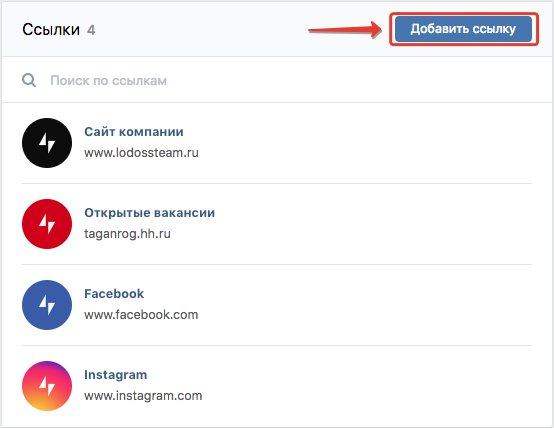 Поставив курсор на гиперссылку, и нажав сочетание клавиш Ctrl+Shift+F9, мы также удалим ссылку, находящуюся под курсором, но с одним отличием — текст гиперссылки станет выделенным.
Поставив курсор на гиперссылку, и нажав сочетание клавиш Ctrl+Shift+F9, мы также удалим ссылку, находящуюся под курсором, но с одним отличием — текст гиперссылки станет выделенным.
При копировании текста с какого-либо веб-ресурса Ворд вставляет его с исходным форматированием, в том числе и со всеми ссылками. Да, можно воспользоваться сразу после вставкой появляющейся кнопкой и в ней выбрать «Сохранить только текст».
Но что если весь текст вставляется именно с тем форматированием, которое нам нужно, вот только ссылки мешают? В этом случае поможет все то же сочетание клавиш Ctrl+Shift+F9, только предварительно надо выделить ту часть текста, в которой вы хотите избавиться от ссылок.
Правка гиперссылок в Ворде происходит все в том же диалоговом окне, что и при создании ссылок. Вызывается оно через контекстное меню на требуемой отредактировать гиперссылке.
Есть еще один интересный способ редактирование гиперссылок — текстовый. Для его вызова требуется поставить курсор на ссылку и нажать сочетание клавиш Shift+F9, после чего ссылка приобретет вид условного кода, а сам текст гиперссылки станет невидим.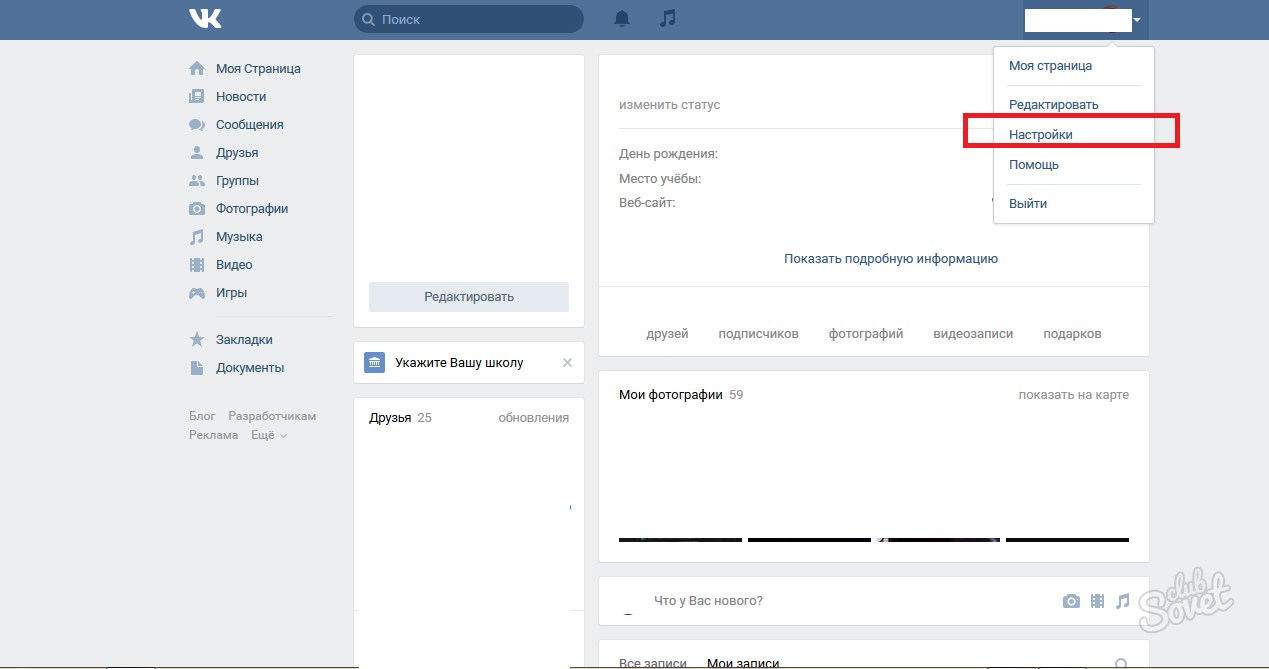
Здесь в кавычках после тэга «HYPERLINK» идет адрес ссылки. Потом идут параметры. Первым параметром l «B4», как правило, выступает диапазон или закладка в документе, который будет открыт. Параметр o «Открыть файл Excel» — не что иное, как подсказка ссылки. После того, как вы отредактируете в гиперссылке нужную вам часть, следует снова нажать сочетание клавиш Shift+F9 и ссылка приобретет прежний вид.
Сочетание клавиш Shift+F9 будет весьма полезным и для правки сразу всех ссылок, но до его нажатия нужно выделить редактируемый диапазон текста. Если же нужно преобразовать вообще все ссылки в код, то можно воспользоваться сочетанием клавиш Alt+F9. Для чего это нужно? Предположим, что у нас в документе есть множество ссылок на сайт, который внезапно сменил свое доменное имя.
Без всяких выделений нажимаем Alt+F9 и видим исходный текст всех этих ссылок.
И если сайт теперь базируется не на «.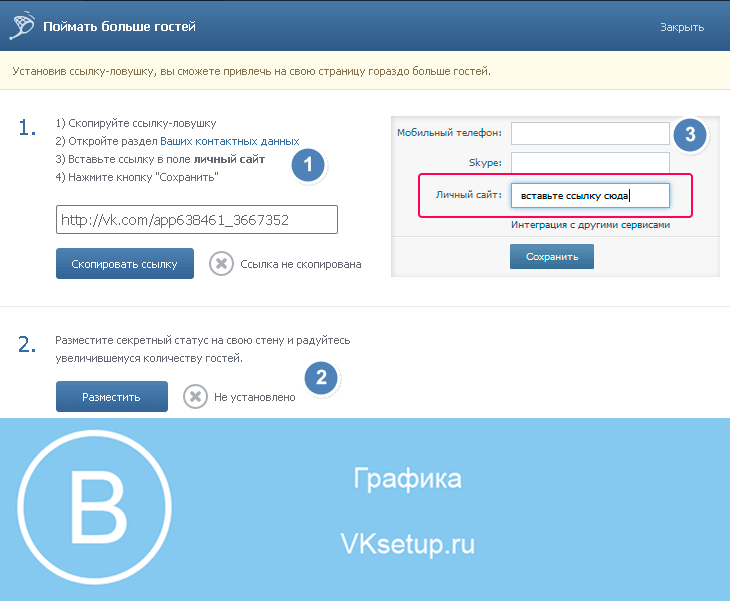 by», а на «.ru», то нужно изменить адреса ссылок. Вот тут-то отображение всех ссылок в виде кода нам и поможет. Мы просто используем функцию Ворда «Найти и заменить», тем самым преобразовав адреса в ссылках.
by», а на «.ru», то нужно изменить адреса ссылок. Вот тут-то отображение всех ссылок в виде кода нам и поможет. Мы просто используем функцию Ворда «Найти и заменить», тем самым преобразовав адреса в ссылках.
После того, как мы внесли исправления, можно снова нажимать сочетание клавиш Alt+F9 и ссылки приобретут свой прежний вид, но уже будут вести по новому адресу. Вот так всего в три небольших действия можно заменить целый ряд нудной (в случае, когда ссылок несколько сотен) и утомительной работы, когда ссылки правятся вручную по-отдельности.
Для Word 2003 и ниже: Идем в меню «Сервис» — «Параметры» — вкладка «Правка» и убираем галочку с пункта «CTRL + щелчок для выбора гиперссылки».
Для Word 2007 и выше: Нажимаем кнопку «Officce » и выбираем «Параметры Word». Далее выбираем слева «Дополнительно» и убираем галочку с пункта «CTRL + щелчок для выбора гиперссылки».
Всем привет! Эта статья будет небольшой, но полезной. Сегодня я вам расскажу о некоторой возможности ВКонтакте, а именно: ссылка словом. Наверно, уже многие знают как это сделать. Что значит ссылка словом? Знаете во многих группах в записях вставляют ссылку с надписью «Читать далее» или «смотрите в источнике» и т.д. При нажатии на неё нас перекидывает на другую группу, оттуда снова на другую и так бывает надо пройти групп 5, чтобы дойти до оригинала записи. Меня это очень раздражает, но что поделаешь… Без рекламы никуда…
Сегодня я вам расскажу о некоторой возможности ВКонтакте, а именно: ссылка словом. Наверно, уже многие знают как это сделать. Что значит ссылка словом? Знаете во многих группах в записях вставляют ссылку с надписью «Читать далее» или «смотрите в источнике» и т.д. При нажатии на неё нас перекидывает на другую группу, оттуда снова на другую и так бывает надо пройти групп 5, чтобы дойти до оригинала записи. Меня это очень раздражает, но что поделаешь… Без рекламы никуда…
Итак, сделать ссылку словом можно на человека, группу, страницу и т.д. Ссылка словом работает как на стене, так и в личных сообщениях. Итак, сделать это очень просто. На текущий момент есть несколько вариантов сделать это:
- [ссылка|слово]
- @ссылка (слово)
- *ссылка (слово)
Под словом «ссылка» подразумевается не внешняя ссылка на какой-то другой сайт, а id человека, страницы или группы в ВК. Второй и 3 варианты я считаю проще, так как установив знак @ или *, сразу же появятся подсказки.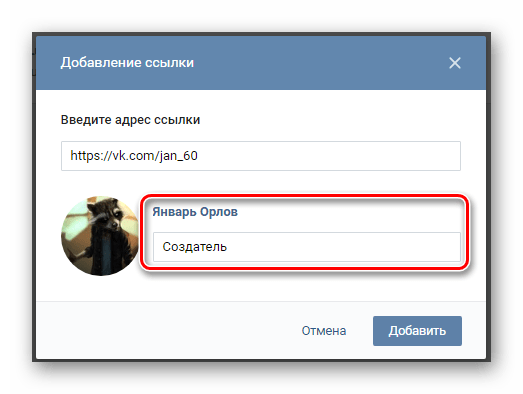
Пользоваться всем этим очень просто!
- Если мы хотим сделать ссылку на человека ВКонтакте, то просто берём его id и вместо слова «ссылка» вставляем этот id. Ну а слово пишем такое, какое захотим. Например вот так: @andreyorlov96 (Андрей) или так [id26649873|Андрей], что то же самое. В этом случае будет ссылка на мою страницу. При наведении на ссылку вы увидите имя и фамилию человека, его статус и аватар.
- Если мы хотим сделать ссылку на группу или страницу, то делаем то же самое, что и в первом случае. Берём id группы и пишем его вместо слова «ссылка». Например вот так: @computerism (Computer Blog). В случае с группами мы увидим название группы, аватар и количество участников.
- Если же мы хотим сделать ссылку на внешний сайт, то просто пишем домен сайта, например, computerism.ru и эти слова сами станут ссылкой. Либо мы можем прикрепить картинку и так же написать адрес сайта, тогда эта ссылка прикрепится к картинке.

Огромная просьба! Когда вставляете ссылку словом, меняйте, пожалуйста, саму ссылку. А то уже очень много раз вставляли ссылку на меня в различных записях, что дезинформирует других людей.
Ну а насчёт третьего пункта, к сожалению, я пока что не знаю как можно сделать ссылку на внешний сайт словом кроме как в вики разметке. О ней вы можете почитать в группе ВКонтакте.
На этом всё! Если возникли какие-либо вопросы, обращайтесь через форму обратной связи либо в комментариях, так же можете написать мне в личку ВКонтакте.
ИнтернетВКонтакте
Понравилась статья? Поделись с друзьями!
И подпишись на обновления блога!
Похожие по теме записи:
Используемые источники:- https://www.itshneg.com/kak-sdelat-ssylku-slovom-vk/
- http://vkmonstr.ru/kak-pereimenovat-ssylku-v-vk/
- https://dvorkin.by/hyperlinkword/
- https://computerism.ru/internet/kak-sdelat-ssylku-vkontakte-slovom.
 html
html
Как сделать гиперссылку ВКонтакте на группу, пост или страницу
Что такое гиперссылка
Гиперссылка – это фрагмент текста (слово, словосочетание, а иногда даже предложение), к которому прикреплена ссылка для перехода на другую страницу сайта или на внешний веб-ресурс. Для ее создания на обычном сайте используется специальный HTML-код, который позволяет указать путь на другую страницу, прикрепив ссылку к любому текстовому или графическому элементу.
Но поскольку к изменению кода страниц социальной сети ВКонтакте имеют доступ только разработчики, обычные пользователи сталкиваются с проблемой при создании гиперссылок. На самом же деле, здесь главное запомнить общий принцип построения и разобрать конкретные примеры на практике. Тогда на шифрование ссылки в слове будет уходить не более нескольких секунд.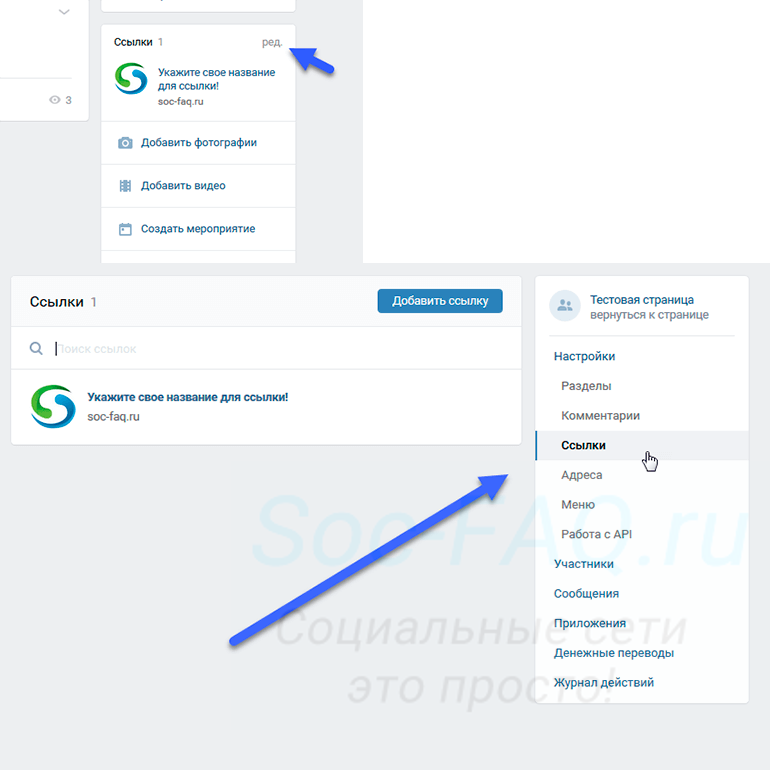
Гиперссылка — это…
Изначально придется разобраться, о чем идет речь. Что называется гиперссылкой? Зачем она нужна?
Гиперссылка в социальной сети — это надпись, щелкнув по которой, пользователь перенаправляется на иную страницу или перемещается к определенной позиции на сайте. Иногда гиперссылки запускают разнообразные процессы. Но в социальных сетях это обычно объект, выраженный голубоватой надписью или графическим документом, служащий перенаправителем.
Как в «ВК» сделать гиперссылку? Это не сложно — даже начинающий пользователь способен справиться с поставленной задачей!
Общий принцип построения
Для создания гиперссылок в ВКонтакте используется два вида шаблонов: с квадратными и с круглыми скобками. Они прописываются вручную в тексте поста или сообщения в беседе. Поэтому их можно использовать, как для публикаций, так и для рассылки. Единственное текстовое поле, которое не способно преобразовать установленную комбинацию символов, – это поле статуса.
Шаблоны:
- [Адрес гиперссылки|Текст гиперссылки];
- @Адрес гиперссылки(Текст гиперссылки).
Адрес – это ID-номер или адрес страницы, на которую нужно перенаправить пользователя. А текст – это текстовый фрагмент, в котором нужно скрыть эту самую ссылку.
Эти понятия нельзя путать, поскольку после отправки комбинации, построенной по ложному принципу, нужного преобразования не произойдет.
Соответственно, введенный текст опубликуется в исходном варианте. Теперь можно разобрать, как сделать гиперссылку, на конкретных примерах.
Зачем нужны текстовые ссылки
Давайте для начала рассмотрим некоторые особенности использования анкора в ВК.
Анкор – это слово или фраза, под которым скрыт URL-адрес. Нажав на него, вы попадете на новую веб-страницу.
Преимущества
- Применение анкора делает пост более привлекательным, чем с использованием обычного URL. Активное слово или словосочетание выделяется синим цветом.
 При наведении на него курсора, вы увидите краткую информацию о сообществе или юзере, на которого ссылается автор поста.
При наведении на него курсора, вы увидите краткую информацию о сообществе или юзере, на которого ссылается автор поста. - На текстовые гиперссылки кликают чаще, чем на обычные.
- Если упомянуть в своем посте или комментарии участника социальной сети, используя гиперссылку, то он получит уведомление об этом. При этом он не обязательно должен находиться у вас в друзьях, уведомление будет доставлено даже юзеру с закрытым профилем. Только попадание в черный список лишит вас возможности доносить сообщения таким способом.
Использование активной ссылки на пользователя, событие или паблик в ВК преследует две основные цели.
- Привлечь внимание пользователя, чье имя было упомянуто в тексте.
- Привлечь внимание друзей и подписчиков к странице, на которую в записи вставлено кликабельное слово или фраза.
На человека
Иногда наступает такой момент, когда в посте нужно упомянуть конкретного человека, например для поздравления с праздником. Но, указав ID-номер его аккаунта, вряд ли кто-то после прочтения поймет, к кому обращается автор. Поэтому попробуем прикрепить адрес профиля к имени и фамилии пользователя.
Поэтому попробуем прикрепить адрес профиля к имени и фамилии пользователя.
Инструкция:
- Заходим в свой аккаунт и опускаем страницу до записей на стене.
- Начинаем набирать текст поста. В том месте, где нужно упомянуть человека, вводим символ «@», а после него – имя друга.
Как правило, уже после ввода первых букв ника откроется список. Из него можно выбрать нужного адресата, чтобы сэкономить время и не печатать имя и фамилию полностью.
- Добавляем текст, смайлы и нажимаем кнопку «Отправить».
- Оцениваем результат.
Стоит отметить, что после ввода «@» в списке будут отображаться только те пользователи, которые есть в друзьях. Но упомянуть в посте можно любого человека. Для этого нужно:
- Зайти на его страничку и скопировать ID-номер.
Копировать нужно только ту часть ссылки, которая выделена красным цветом.
- Затем выделенный фрагмент нужно вставить в пост, указав после него текст гиперссылки в круглых скобках.

В качестве текста гиперссылки необязательно использовать имя и фамилию человека. Это может быть любое слово или словосочетание, которые вы посчитаете наиболее подходящими.
На группу или публичную станицу
Шаблоны с круглыми скобками работают и для упоминания сообществ. Но для разнообразия испробуем второй способ создания гиперссылок.
Инструкция:
- Заходим на страницу сообщества или публичной страницы и копируем ID в адресной строке браузера.
Для вставки подойдет как и числовой номер страницы в формате club*********, так и адрес, преобразованный из названия группы.
- В своем профиле начинаем печатать пост, используя шаблон с квадратными скобками. Нажимаем кнопку «Отправить».
- Смотрим на результат.
Также гиперссылки можно создавать на события, обсуждения, альбомы и прочее. Для этого ID сообщества в шаблоне нужно заменить на адрес страницы, который требуется зашифровать в тексте. К посту так же можно прикрепить изображение, аудиозапись или «живую» картинку (GIF-анимацию).
К посту так же можно прикрепить изображение, аудиозапись или «живую» картинку (GIF-анимацию).
Как сделать активную ссылку в ВК на пост
Несмотря на красоту и простоту метода, он все же имеет существенные ограничения (здесь речь идет о размещении ссылки в посте или комментарии на стене, а не о разметке вики-страницы): анкорная ссылка Вконтакте может вести только на внутренние ресурсы соцсети — личные страницы пользователей, сообщества, группы и мероприятия. То есть, никаких внешних ссылок или ведущих на определенные посты, фото, видео. Для этих целей возможно лишь применение прямой безанкорной ссылки с http:
В приведенном примере с анкором была создана ссылка на страницу в ВК. Чтобы получить возможность ссылаться на другие ресурсы соцсети, необходимо id заменить на:
- club — для ссылок на группы;
- public — для ссылок на сообщества;
- event — для ссылок на мероприятия.
Правило с «красивыми именами» здесь работает так же, как с личными страницами. Например, если идентификатор группы club123456789 поменяли на ее название papakarlo, то ссылка будет иметь вид: [papakarlo|Клуб любителей Буратин], а предложение «Клуб любителей Буратин» в тексте сообщения станет ссылкой на соответствующую группу.
Например, если идентификатор группы club123456789 поменяли на ее название papakarlo, то ссылка будет иметь вид: [papakarlo|Клуб любителей Буратин], а предложение «Клуб любителей Буратин» в тексте сообщения станет ссылкой на соответствующую группу.
На практике это выглядит так. Пишем сообщение и вставляем в него ссылку на страницу в ВК:
Публикуем сообщение: И наслаждаемся результатом:
На внешние сайты
С созданием гиперссылок на сторонние веб-ресурсы ситуация сложнее. Дело в том, что сделать их по шаблону нельзя. Но совсем недавно в ВКонтакте появилась такая функция, как создание красивой миниатюры сайта при вставке ссылки в поле для ввода текста. Вот, например, как выглядит ссылка на YouTube канал:
Такие посты вполне подойдут для привлечения активных репостов записи. Но если такая конструкция окажется громоздкой, всегда можно воспользоваться внутренним сократителем ссылок ВК.
С его помощью не получиться спрятать ссылку в слове или сделать надпись кликабельной. Но зато он сделает адрес сайта коротким и привлекательным. Если результат преобразования внутреннего сократителя не понравится, в сети доступно для скачивания множество программ со схожими функциями.
Но зато он сделает адрес сайта коротким и привлекательным. Если результат преобразования внутреннего сократителя не понравится, в сети доступно для скачивания множество программ со схожими функциями.
Как укоротить ссылки ВКонтакте
Чем длиннее ссылка, тем хуже она работает при продвижении страницы. Такая ссылка выглядит неаккуратной, может допускать перебои в работе, да и просто отпугивает пользователей. К тому же, вызывает подозрения у модераторов социальной сети. Пользователя могут забанить за спам.
Чтобы укоротить ссылку, можно воспользоваться интересным и очень удобным сервисом от ВКонтакте. Работать с ним очень просто, интерфейс интуитивно понятен. Достаточно вставить длинный адрес страницы в нужном поле и нажать «Получить короткий вариант». Приложение преобразует длинную ссылку в короткую. Более аккуратную, запоминающуюся и легкую в обращении.
ВКонтакте предлагает своим пользователям множество инструментов для продвижения своей страницы и бизнеса. Пользоваться ими сможет даже человек без профильного образования, если постарается вникнуть в тему и изучить нужную информацию. Грамотно оформленные ссылки в тексте – это правильный стратегических ход в продвижении, который не останется безрезультатным.
Грамотно оформленные ссылки в тексте – это правильный стратегических ход в продвижении, который не останется безрезультатным.
Если вам понравилась наша статья, то делитесь ею в социальных сетях и обязательно подписывайтесь на обновления блога, чтобы не пропустить много чего интересного!
Как сделать гиперссылку в мобильном приложении ВК
Мобильное приложение немного отличается от полной версии сайта. Как минимум, там нет адресной строки, где можно было бы скопировать адрес нужной страницы. Но в целом принцип остается тем же.
Рассмотрим на примере:
- Заходим в «Друзья» в своем профиле ВК.
- Выбираем пользователя, которого нужно упомянуть в посте.
- На его странице открываем меню в правом верхнем углу экрана.
- Здесь нужно выбрать пункт «Копировать ссылку».
- Далее нужно вернуться в свой профиль и нажать кнопку «Запись» для создания новой публикации.
- По шаблону вводим символ «@», а после него вставляем скопированную ссылку.
 Выделенный фрагмент необходимо удалить так, чтобы остался только ID.
Выделенный фрагмент необходимо удалить так, чтобы остался только ID.
- Далее в круглых скобках прописываем текст гиперссылки.
- Перед тем как опубликовать запись, удаляем ссылку, которая прикрепилась автоматически.
- Чтобы убедиться, что все получилось, взглянем не стену.
Сразу же после отправки поста человек, который в нем упоминается, получит соответствующее уведомление. Поэтому ответной реакции не придется долго ждать.
Для закрепления такого большого объема полученной информации, предлагаем усвоить ее, посмотрев видео:
| Метки: |
Как сделать ссылку на страницу в Одноклассниках
Любой пользователь сети интернет постоянно сталкивается с таким базовым понятием, как ссылка. Можно сказать, что ссылка является своего рода указателем, который перенаправляет человека на ту или иную страничку во всемирной паутине. В Одноклассниках ссылка также играет очень важную роль, вместе с такими категориями, как подписчики, классы, посты, друзья и многие другие. Когда вам хочется рассказать кому-либо о том, что вы недавно прочитали, услышали или увидели, вы делитесь с этим человеком ссылкой, где расположен оригинальный материал. Согласитесь, ведь гораздо проще сделать в Одноклассниках ссылку на страницу, нежели пересказывать прочитанное. Если при этом хочется рассказать какую-то новость не одному или нескольким друзьям, а всем своим подписчикам, то будет намного проще поделиться ссылкой на интересный пост или страницу на главной странице своего профиля. Отметим, что если вам нужно быстро и недорого увеличить количество своих друзей на сайте ok.ru, посетите эту страницу нашего ресурса. Итак, давайте теперь перейдем непосредственно к ответам на интересующие нас вопросы. Вам нужно для начала совершить вход в свой аккаунт. После авторизации перейдите в раздел основных настроек профиля, который расположен чуть ниже фотографии в левой колонке сайта (смотри рисунок 1 на нижней картинке).
Вы окажетесь по умолчанию в подразделе: «Основные». Далее нужно спуститься почти в самый низ этой страницы. Там находится «Ссылка на профиль» (смотри рисунок 2 на картинке вверху). Кликаем по ссылке с анкором «Изменить». Открывается окно (3 – на скриншоте вверху), где у вас есть отличная возможность поменять ссылку на профиль. Теперь вы можете копировать новый адрес ссылки на страницу, чтобы поделиться ею со всеми желающими в сети. Если же перед вами стоит задача сослаться в Одноклассниках на любую, неважно какую страницу, то нужно перейти на эту самую страницу, чтобы с адресной строки скопировать URL. Теперь вы сможете с любым пользователем интернета поделиться этой ссылкой. В том числе и с вашими многочисленными подписчиками в Одноклассниках. Если участников в вашей группе не настолько много, как вам бы того хотелось, закажите накрутку подписчиков, перейдя по следующей ссылке.
Как сделать ссылку на человека в Одноклассниках
Рассмотрим дальше более подробно еще один весьма интересный вопрос. Мы расскажем о том, как на человека сделать ссылку в Одноклассниках. Это вам будет полезно, когда нужно в своих материалах на кого-либо сослаться или же просто «скинуть» ссылку на профиль человека своим друзьям.
Здесь тоже все предельно просто и ясно. Чтобы сослаться на человека нужно перейти на его страницу. На этой странице выделите все содержимое адресной строчки мышкой или нажмите известную комбинацию «Ctrl–A». После этого нажмите такую комбинацию клавиш, как: «Ctrl–C». Так вы скопируете в буфер ссылку на страницу человека. Все, теперь вы можете делиться ссылкой с кем угодно или вставлять ее в любые свои посты.
Как сделать ссылку на группу в Одноклассниках
Еще одна разновидность ссылок – это ссылки на группы. Если вы уже знаете о том, как в Одноклассниках на группу сделать ссылку, то вы сможете рассказать о том или ином интересном сообществе всем своим знакомым. Вы являетесь админом интересной группы в Одноклассниках? В таком случае у вас есть возможность сослаться на любое другое сообщество в вашей группе. Для этого войдите в свой профиль. Найдите раздел под названием «Мои группы». Далее выберите группу, как показано на рисунке 1 чуть ниже. В отрывшемся окне найдите пункт меню: «Еще» и кликните по нему. В контекстном меню присутствует пункт под названием: «Ссылки». Переходим по этому пункту (рисунок 2 ниже), открывается окно 3 (рисунок внизу). На этой странице нужно выбрать группу нажать кнопку: «Добавить». В вашей группе теперь будет присутствовать ссылка на выбранное сообщество.
Если вам нужно просто сделать ссылку на какую-либо группу, чтобы вставить ее адрес в сообщение, в статус в Одноклассниках или в свою ленту на сайте, это можно сделать точно так же (смотри скриншот внизу), как и для ссылок на пользователя или же страницу в Одноклассниках.
Почему ссылка не открывается? Решение проблемы
Нажимаю на ссылку и — никакой реакции, ничего не происходит, долго грузится, выдает ошибку или пустой экран, пустую белую страницу. Почему? Как решить проблему?
Не открывается ссылка внутри ВК, Одноклассников или другого популярного сайта
Если речь идет об одном из популярных сайтов (например, ВК), то пойми сразу: эта проблема — только у тебя. Ведь на эту же ссылку нажимают и многие другие люди, но у них все хорошо. Маловероятно, что ссылка не работает ни у кого. Скорее всего, она не открывается только у тебя. То есть если устранить проблему у себя, то волшебным образом все начнет работать. Поэтому нет смысла куда-то обращаться, надо сразу решать проблему на своем устройстве.
Дело в том, что между любым сайтом и тобой всегда много промежуточных звеньев — каналы связи, оборудование, протоколы, программы, твой телефон или компьютер, программы на нем, твое подключение к сети… Так устроен интернет. Чем ближе к тебе, тем больше все зависит от тебя. Плохое подключение? Решай проблему со своим провайдером. Глючит телефон? Решай проблему с телефоном. Глючит браузер? Решай проблему с браузером.
Итак, если ссылка не нажимается, надо устранить проблему в своем браузере или мобильном приложении, телефоне, компьютере, планшете. Как? Читай ниже.
Решение проблемы на телефоне
- Если проблема со ссылкой возникает в мобильном приложении, то перейди в браузер телефона. Это может быть Chrome, Safari или стандартный браузер (browser), какой есть. Открывай ссылку в нем. Не надо открывать ссылку из приложения.
- Если проблема в браузере и ты пользуешься стандартным браузером, который был на телефоне, установи другой из магазина приложений (из Play Маркет или App Store). Набери в поиске «браузер». Все популярные браузеры бесплатны — Chrome, Firefox, Opera. Бывает, что стандартный браузер (особенно на старых телефонах) неправильно воспринимает длинные ссылки в ВК, которые отображаются не до конца (в их конце стоит многоточие) — здесь поможет только замена браузера на нормальный. В любом случае, если не получается в одном браузере, попробуй сделать то же самое в другом.
- Можно попробовать также очистить временные файлы браузера, это делается в его настройках. Но учти, что после удаления файлов куки придется заново входить на сайты с логином и паролем.
- Если возникает ошибка «Ссылки такого типа не поддерживаются»:
- Наконец, если на телефоне проблема никак не решается, воспользуйся компьютером, ноутбуком, планшетом — любым устройством, где есть нормальный браузер. Внимание: если ты ввел пароль и вошел на сайт на чужом устройстве, не забудь выйти, закончив свои дела.
Решение проблемы на компьютере
- Если ссылка не открывается в браузере на компьютере, для начала удали временные файлы и куки (cookies), а затем попробуй снова. Внимание: после удаления файлов куки придется заново входить на сайты с логином и паролем.
- Если очистка временных файлов не помогла, установи другой браузер. У тебя Хром? Попробуй Файрфокс. Или наоборот, Файрфокс вместо Хрома. Еще можно полностью удалить свой браузер и установить его заново.
- Отключи все расширения браузера, особенно блокировщики рекламы — они могут мешать. Поэтому часто помогает установка нового браузера, ведь в нем еще нет никаких расширений.
- Также это могут быть последствия вирусной активности. Часто люди не замечают, что у них на компьютере завелись вирусы. Не помешает выполнить антивирусную проверку. А если вирусов сейчас нет, но были, то могут остаться их следы, которые мешают открывать ссылки — например, лишние записи в файле hosts, который надо почистить.
- Все равно не получается? Воспользуйся другим компьютером, планшетом, телефоном, в конце концов. Попробуй сделать то же самое. Если получится, ты сразу поймешь, в чем заключается проблема.
Что делать, если ничего не получается и ссылка все равно не нажимается?
Тогда тебе может помочь компьютерный мастер по вызову. Он устранит проблему и сэкономит твое время.
Не открывается ссылка на другой сайт или документ
Если выдается ошибка 404 «Страница не найдена», то можно достаточно уверенно сказать, что ссылка ошибочна. Возможно, раньше по этой ссылке что-то было, но теперь уже нет. Например, если сначала выложили, а потом решили удалить. Можно поискать ссылку в Гугле или Яндексе, и если содержимое было сохранено в их кэше, то посмотреть там (функция «Сохраненная копия»).
Одно исключение — если твой браузер на телефоне неправильно воспринимает длинную ссылку в ВК, заканчивающуюся многоточием, то в этом случае тоже может выдаваться ошибка 404, хотя ссылка на самом деле исправная. Решение — использовать другой браузер.
Почему еще ссылка может не открываться?
Если ссылка ведет на какой-то сторонний сайт, может оказаться, что он не работает. Может быть, это временно, а может, и навсегда. Ведь каждый сайт находится на каком-то сервере, у сайта есть какие-то хозяева. Вполне может быть, что у них что-то случилось.
Кроме того, если сайт заблокирован в стране, это может проявляться по-разному: не только как сообщение провайдера «Доступ ограничен», но и как ошибка при открытии ссылки — например, ERR_CONNECTION_RESET «Соединение сброшено».
Смотри также
Сохранить статью у себя в соцсети
или отправить сообщением:
«ВКонтакте» запретила ссылки на Instagram на страницах и в личных сообщениях Статьи редакции
Социальная сеть «ВКонтакте» перестала отображать активными ссылки на страницы фотосервиса Instagram в записях пользователей и сообществ, а также в личных сообщениях. Об этом сообщает TJ.
С 3 августа все ссылки на Instagram, размещаемые в записях пользователей и сообществ, перестали быть активными.
Так же ведут себя ссылки, пересылаемые в личных сообщениях — нажать на них нельзя.
Синхронизация между Instagram и «ВКонтакте» продолжает работать — при подключённой интеграции после публикации снимка через фотосервис он отображается и на странице «ВКонтакте», ссылка при наведении на значок Instagram остаётся активной.
Операционный директор «ВКонтакте» Андрей Рогозов подтвердил TJ отключение ссылок со стороны «ВКонтакте»:
Да, мы их [ссылки на Инстаграм] перестаем подсвечивать, но не вырезаем. Они также у себя ссылки не подсвечивают. […] Синхронизацию не трогаем.
17 июля 2015 года «ВКонтакте» запустила мобильное приложение Snapster, отчасти повторяющее функции Instagram. В интервью изданию TJ Рогозов рассказал, что компания планирует бороться с конкурирующими продуктами: «Я не исключаю, что мы действительно будем каким-то образом ужесточать нашу политику относительно конкурирующих продуктов. Мы будем это делать в тот момент, когда будем считать, что они нам не помогают, а мешают».
В 2012 году «ВКонтакте» временно перестала отображать активные ссылки на страницы издания «Ведомости» после конфликта о введении функции предпросмотра контента.
65 282 просмотров
{ «author_name»: «Константин Панфилов», «author_type»: «editor», «tags»: [], «comments»: 78, «likes»: 64, «favorites»: 3, «is_advertisement»: false, «subsite_label»: «flood», «id»: 9695, «is_wide»: true, «is_ugc»: false, «date»: «Mon, 03 Aug 2015 13:36:25 +0300», «is_special»: false }
{«id»:3,»url»:»https:\/\/vc.ru\/u\/3-konstantin-panfilov»,»name»:»\u041a\u043e\u043d\u0441\u0442\u0430\u043d\u0442\u0438\u043d \u041f\u0430\u043d\u0444\u0438\u043b\u043e\u0432″,»avatar»:»1ed9d614-1789-8e70-e970-c67725f68894″,»karma»:67479,»description»:»\u0411\u0438\u0437\u043d\u0435\u0441 \u0434\u0435\u043b\u0430\u0435\u0442 \u043f\u0440\u043e\u0433\u0440\u0435\u0441\u0441!»,»isMe»:false,»isPlus»:true,»isVerified»:false,»isSubscribed»:false,»isNotificationsEnabled»:false,»isShowMessengerButton»:false}
{«url»:»https:\/\/booster.osnova.io\/a\/relevant?site=vc»,»place»:»entry»,»site»:»vc»,»settings»:{«modes»:{«externalLink»:{«buttonLabels»:[«\u0423\u0437\u043d\u0430\u0442\u044c»,»\u0427\u0438\u0442\u0430\u0442\u044c»,»\u041d\u0430\u0447\u0430\u0442\u044c»,»\u0417\u0430\u043a\u0430\u0437\u0430\u0442\u044c»,»\u041a\u0443\u043f\u0438\u0442\u044c»,»\u041f\u043e\u043b\u0443\u0447\u0438\u0442\u044c»,»\u0421\u043a\u0430\u0447\u0430\u0442\u044c»,»\u041f\u0435\u0440\u0435\u0439\u0442\u0438″]}},»deviceList»:{«desktop»:»\u0414\u0435\u0441\u043a\u0442\u043e\u043f»,»smartphone»:»\u0421\u043c\u0430\u0440\u0442\u0444\u043e\u043d\u044b»,»tablet»:»\u041f\u043b\u0430\u043d\u0448\u0435\u0442\u044b»}},»isModerator»:false}
Блоги компаний
Еженедельная рассылка
Одно письмо с лучшим за неделю
Проверьте почту
Отправили письмо для подтверждения
общих вопросов о «сообщениях» — Справка SocialPilot
В этой статье перечислены некоторые общие запросы, которые могут возникнуть при создании, планировании или управлении своими сообщениями.
В ЭТОЙ СТАТЬЕ
Какие платформы поддерживают несколько изображений, GIF, видео и карусель?
SocialPilot позволяет добавлять изображения, GIF и видео, чтобы сделать ваши сообщения визуально привлекательными.
Несколько изображений:
Некоторые платформы не поддерживают публикации с несколькими изображений из-за ограничений API.
Следующие платформы поддерживают сообщений с несколькими изображениями:
- Твиттер
- ВК
- Tumblr
Следующие платформы, которые не поддерживают сообщений с несколькими изображениями:
- Google Мой бизнес
GIF:
Вы можете добавить GIF к сообщениям на следующих платформах:
- Твиттер
- Tumblr
Следующие платформы не поддерживают публикации в формате GIF:
- Google Мой бизнес
- Vk
Видео:
SocialPilot позволяет в добавлять видео для сообщений на следующих платформах:
- Твиттер
- Страница LinkedIn
Но подождите.С SocialPilot вы также можете добавлять видео в сообщения для неподдерживаемых платформ. В сообщении будет ссылка, при нажатии на которую вы попадете на страницу видео SocialPilot. Ваше видео будет воспроизведено на этой странице.
Карусель:
SocialPilot позволяет публиковать сообщение карусели на следующих платформах:
Что делает кнопка «Копировать в»?
Допустим, вы создали сообщение для одной учетной записи и хотите поделиться тем же сообщением из другой учетной записи.
Кнопка «Копировать в» позволяет копировать все запланированные сообщения и планировать их из других учетных записей.
- 1
- Войдите в свою панель управления SocialPilot.
- 2
- Нажмите «Сообщения» и » Управление сообщениями
- 3
- Поочередно выберите сообщения, которые хотите скопировать. Чтобы выбрать все сообщения в очереди, просто установите флажок «Выбрать все».
Вы найдете кнопку «Копировать в».Нажмите на нее и выберите учетные записи, в которые вы хотите скопировать эти сообщения.
Примечание: Если вы выполняете функцию «Копировать в» для публикации, запланированной на любую дату и время независимо, она скопирует сообщение для той же даты и времени. Однако, если вы сделаете то же самое для публикации, добавленной в очередь (запланированной в соответствии с заранее определенными временными интервалами), она будет планировать публикацию в соответствии с временными интервалами, определенными для учетной записи, для которой вы делаете копию. Если временные интервалы не добавлены, скопированная публикация перейдет на вкладку Незапланированные.
Могу ли я добавлять хэштеги в свои сообщения?
Да.
Хотя при создании сообщений хэштеги будут отображаться как обычный текст, они будут опубликованы как интерактивные хэштеги.
Я не вижу ни одного изображения в предварительном просмотре сообщения. Что мне делать?
SocialPilot выполняет предварительный просмотр изображений из метатега открытого графика (например) веб-страницы, которой вы делитесь. Если веб-страница не использует o.g. метатег изображения, SocialPilot не может показать его предварительный просмотр.
Если вы являетесь владельцем этого сайта, вам нужно будет внести некоторые изменения на страницу, чтобы разместить метатег открытого графика.
Почему я не вижу предварительный просмотр ссылки в моем сообщении в Твиттере?
Это происходит, когда ссылка не проверяется Twitter — карты Twitter для этого твита не определены должным образом.
Чтобы проверить, подтвержден ли URL-адрес Twitter, посетите эту страницу. Если ваша ссылка генерирует здесь предварительный просмотр, он обязательно сгенерирует предварительный просмотр, когда он будет опубликован из вашей учетной записи Twitter.
Однако, если валидатор не сканирует метаданные и показывает ошибку, то ссылка не проверяется Twitter. Следовательно, ссылка будет опубликована в виде обычного текста. Мы предлагаем вам проверять все ваши ссылки с помощью Валидатора карт Twitter.
Почему мои сообщения показывают «Опубликовано SocialPilot» на странице / в группе Facebook и в Twitter?
Когда вы используете сторонний инструмент (например, SocialPilot) для публикации сообщений на своей странице и в группах Facebook, ваши сообщения показывают «Опубликовано по * названию инструмента *.’
Не волнуйтесь! В случае страниц Facebook это можете видеть только вы (администратор) — другим пользователям не будет отображаться сообщение «Опубликовано SocialPilot».
сообщениях, опубликованных в группах Facebook, будет отображаться ссылка «SocialPilot», которая видна как администраторам, так и подписчикам.
Во всех сообщениях Twitter будет отображаться «Метка источника твита», чтобы показать, был ли твит опубликован через сам Twitter или сторонний инструмент, такой как SocialPilot. Вы можете найти дополнительную информацию об этом в Twitter прямо здесь.
Мы хотим, чтобы штамп источника тоже исчез. Этот штамп источника добавлен платформами социальных сетей. Следовательно, удалить его невозможно. В соответствии с руководящими принципами Facebook и Twitter — все сторонние инструменты планирования будут иметь отметки источника на сообщениях, опубликованных через них. Мы хотели бы удалить его, но, к сожалению, пока это невозможно.
Как я могу поделиться своими сообщениями в блоге WordPress с помощью SocialPilot?
Есть два способа поделиться своими сообщениями в блоге WordPress с помощью SocialPilot:
- 1
- Вы можете использовать нашу интеграцию с Zapier.( Как интегрировать SocialPilot с WordPress)
- 2
- Вы можете использовать нашу функцию автоматизации RSS-канала. ( Как добавить RSS-канал)
-
V К. Сасикала изолируется, посетителей неделю нет | Chennai News
ЧЕННАЙ: После 24-часовой поездки из Бангалора и грандиозного приема по дороге доверенное лицо бывшего главного министра Дж. Джаялалитаа В. К. Сасикала, которая недавно выздоровела от Covid-19, попыталась изолировать себя еще на неделю.Источники сообщили, что ее соучастница по делу о несоразмерных активах и невестка Дж. Илавараси отдаст свою компанию в доме на Хабибулла-Роуд в Т-Нагаре в Ченнаи.Ее сторонники собираются возле резиденции с тех пор, как она прибыла в город во вторник в 6:30 утра. За исключением нескольких служащих АММК, которые встретили ее по прибытии, ни один партийный персонал или функционер не получил аудиенции до среды. Сасикала похвалил функционеров АММК, когда Дхинакаран представил ей своих сторонников за организацию грандиозного приема.«Ей посоветовали пока отдохнуть. Она может встретить посетителей со следующей недели », — сказал источник. Ее юристы с нетерпением ждут от нее звонка на случай, если она захочет обсудить следующий курс действий по вопросам, связанным с AIADMK.
В среду Нанджил Муругесан, бывший член AIADMK MLA, Нагеркойл, которая утверждала, что является сторонницей Сасикалы, встретилась со своими помощниками. «Именно она дважды рекомендовала мое имя Амме (Джаялалитаа) для участия в конкурсе от Нагеркойла. Только она может возглавить АИАДМК. Все, кто выступает против нее, неблагодарны и скоро упадут к ее ногам », — сказал Муругесан TOI.AIADMK исключил Муругесана из основного состава партии после того, как он попал в список POCSO.
Дочь Илавараши, Кришнаприя, живет в соседнем доме. Резиденция Habibullah Road является собственностью Anjaneya Printers Private Limited, одним из директоров которой является Кришнаприя. После того, как департамент подоходного налога закрепил за Сашикалой девятиэтажный участок земли напротив Веда Нилаям в саду Поэс, где строительство велось еще несколько месяцев назад, семья выбрала дом Т Нагар, учитывая ее план вернуться к активной политике.
Помощники, водители и охранники Джаялалитхи в саду По, К. Т. Картикеян, М. Ийяппан, С. Каннан, Раджан Прадхан и Бхим Тхапа остаются с ней в Т-Нагаре. «Они продолжали быть ее сотрудниками даже после того, как она уехала в тюрьму Бангалора», — сказал источник. По словам источников, о поваре Джаялалитхи Раджаммале заботится Сасикала.
VK.com Video Link может вывести iPhone из строя за секунды
Ссылка, указывающая на видео, размещенное в российской социальной сети VK.com, может привести к сбою практически на всех iPhone с версиями iOS, начиная с v7.
Эта ссылка и ее последствия стали известны после того, как YouTuber EverythingApplePro вчера загрузил видео с подробным описанием его действий. Проблемная ссылка:
https://vk.com/doc9732001_439143039?hash=01ec13630a10030bea&dl=2cde6a532028d603af
Указанный выше URL-адрес ведет к вероятному повреждению видеофайла MP4, из-за которого процессор iPhone перегружается и поглощает все доступные ресурсы.
Большинство iPhone тормозит, а затем полностью зависают
На более современных телефонах обычно проходит несколько секунд, прежде чем телефон начинает замедляться, что в конечном итоге приводит к зависанию устройства.На старых устройствах iOS и версиях iOS это происходит практически мгновенно.
На момент написания единственный способ восстановить телефон — это выполнить полную перезагрузку. Вы можете сделать это, одновременно нажав кнопки питания и уменьшения громкости на iPhone 7 и кнопки питания и главного экрана на старых моделях.
Поскольку видео в формате MP4 можно загружать и размещать на других сайтах, вероятно, будет хорошей идеей не обращаться к случайным ссылкам, которые вы получаете от своих друзей в наши дни.Вы можете стать объектом розыгрыша.
Если вы один из тех, кто думает, что шутить над друзьями — это весело, у EverythingApplePro есть для вас совет: «Ребята, я бы не рекомендовал вам это делать, потому что мы до сих пор не знаем, хуже ли они. отрицательные последствия для этого «. Так что, если вы не готовы платить за порчу чьего-то устройства, лучше не делитесь ссылкой.
EverythingApplePro — это тот же пользователь YouTube, который на прошлой неделе обнаружил, что с помощью Siri можно обойти пароли экрана блокировки iPhone и iPad.
Политика конфиденциальностиСсылка на видео, из-за которой iPhone зависает? Конечно, люди поделятся этим. И щелкните по нему… pic.twitter.com/d26ZrmPyzU
— Шон Салливан (@ 5ean5ullivan) 22 ноября 2016 г.
— НАЛОГОВЫЙ ПРОФЕССИОНАЛ ОКРУГА ЭЛЛИС, ТЕХАС, ВЫ МОЖЕТЕ ДОВЕРЯТЬ
Мы осознаем важность защиты конфиденциальности определенной информации («Информация»), собранной о наших клиентах и потенциальных клиентах (именуемых «Клиенты», «вы» или «ваш»).Это заявление о конфиденциальности раскрывает, какую информацию мы собираем, как мы ее используем и как исправить или изменить. Мы намерены дать вам представление о том, как мы собираем вашу информацию и как мы ее используем в ходе нашей деятельности.
Мы собираем два типа информации о Клиентах: данные, которые Клиенты предоставляют при необязательной, добровольной регистрации на нашем сайте; и данные, которые мы собираем посредством агрегированного отслеживания, в основном путем подсчета просмотров страниц на нашем сайте. Такая информация позволяет нам адаптировать наш контент к потребностям клиентов.Мы не будем раскрывать личную информацию третьим лицам без вашего согласия, за исключением случаев, указанных в настоящей Политике конфиденциальности или раскрытых вам при отправке информации.
Как мы собираем информацию?
Дополнительная регистрация
Мы собираем информацию, специально запрашивая ее у вас. Обычно это происходит, когда вы регистрируетесь на нашем сайте или запрашиваете информацию или услугу. Обычно мы используем вашу информацию для работы с сайтом и предоставления услуг.
Отслеживание использования
Использование Интернет-протокола («IP») Адреса:
IP-адрес — это уникальный номер, который автоматически присваивается вашему компьютеру, когда вы просматриваете Интернет, так что ваш компьютер может быть идентифицирован основными компьютерами, известными как «веб-серверы», которые «обслуживают» веб-страницы.
Мы собираем IP-адреса для целей системного администрирования и аудита использования нашего сайта. Когда клиенты запрашивают страницы с нашего сайта, наши серверы регистрируют IP-адреса клиентов.Обычно мы не связываем IP-адреса с чем-либо, позволяющим установить личность, что означает, что сеанс Клиента будет регистрироваться, но Клиент останется для нас анонимным. Мы можем и будем использовать IP-адреса для идентификации Клиента, когда мы считаем необходимым обеспечить соблюдение условий использования или условий обслуживания нашего сайта или для защиты нашей службы, сайта, клиентов или других лиц.
Кому мы передаем вашу информацию?
Как правило, мы не будем раскрывать какую-либо конкретную личную информацию, которую вы нам предоставляете о себе («Личная информация»), таким образом, который связывает вас с Личной информацией, за исключением случаев, когда у нас есть ваше разрешение или при особых обстоятельствах, таких как когда мы добросовестно полагаем, что этого требует закон, или при обстоятельствах, описанных ниже.
Мы также можем раскрывать Информацию об учетной записи в особых случаях, когда у нас есть основания полагать, что раскрытие этой Информации необходимо для идентификации, установления контакта или возбуждения судебного иска против кого-то, кто может нарушать наши условия использования, причинять вред или мешать (либо намеренно или непреднамеренно) с любыми нашими правами или собственностью, другими нашими Клиентами или кем-либо еще. Мы можем раскрыть или получить доступ к Информации об учетной записи, если мы добросовестно считаем, что это требуется по закону, а также для административных и других целей, которые мы считаем необходимыми для поддержания, обслуживания и улучшения наших продуктов и услуг.
Как вы можете контролировать использование информации?
В случае, если вы передумаете или измените некоторые Личные данные (например, ваш почтовый индекс или адрес электронной почты), мы постараемся предоставить способ исправить, обновить или удалить Личную информацию, которую вы нам предоставляете. Мы также даем вам возможность контролировать сообщения, которые мы направляем вам. Если Клиент желает обновить Личную информацию или возражает против любого использования, предусмотренного в настоящем документе, по какой-либо причине, он / она может отправить нам запрошенное изменение по электронной почте на адрес, указанный на нашей странице контактов.
Что происходит при переходе по ссылке на сторонний сайт?
Вы должны знать, что когда вы находитесь на нашем сайте, вы можете перейти по гиперссылке или перейти на другие сайты, которые находятся вне нашего контроля и / или за пределами нашей службы. Например, если вы «нажмете» на рекламный баннер или результат поиска, «щелчок» может привести к перемещению вас с нашего сайта. Эти другие сайты могут включать сайты рекламодателей, спонсоров и партнеров, которые могут использовать наш логотип в рамках соглашения о совместном брендинге. Эти другие сайты могут отправлять свои собственные файлы cookie клиентам, собирать данные или запрашивать информацию.
Мы не контролируем такие сайты и, следовательно, не несем ответственности за их содержание, гиперссылки или рекламу, которую они решили разместить на таких сайтах. Включение нами гиперссылок на эти сайты не означает одобрения материалов на таких сайтах или какой-либо связи с их операторами. Наша политика не распространяется на все, что связано с работой Интернета, что находится вне нашего контроля.
Имейте в виду, что всякий раз, когда вы публикуете информацию в Интернете (например, через доски объявлений или в чате), эту информацию могут собирать и использовать люди, которых вы не знаете.Хотя мы стремимся защитить информацию и конфиденциальность наших клиентов, мы не можем гарантировать безопасность любой информации, которую вы раскрываете в Интернете, и вы раскрываете такую информацию на свой страх и риск.
Защищена ли моя информация от других пользователей этого сайта?
Важность безопасности всей информации, связанной с нашими клиентами, является для нас важной задачей. Мы заботимся о том, чтобы обеспечить безопасную передачу вашей информации с вашего компьютера на наши серверы. К сожалению, никакая передача данных через Интернет не может быть на 100% безопасной.В результате, хотя мы стремимся защитить вашу информацию, мы не можем гарантировать или гарантировать безопасность любой информации, которую вы передаете нам или из наших онлайн-продуктов или услуг, и вы делаете это на свой страх и риск. Как только мы получим вашу передачу, мы предпримем меры, соответствующие отраслевым стандартам, для защиты конфиденциальности вашей информации. Однако в Интернете не существует «совершенной безопасности».
ВЫ ПРИНИМАЕТЕ ЭТИ УСЛОВИЯ
Используя этот сайт, вы соглашаетесь с нашей Политикой конфиденциальности. ЕСЛИ ВЫ НЕ СОГЛАСНЫ С ДАННОЙ ПОЛИТИКОЙ, ПОЖАЛУЙСТА, НЕ ИСПОЛЬЗУЙТЕ ДАННЫЙ САЙТ . Дальнейшее использование вами нашего сайта после публикации изменений этих условий будет означать, что вы принимаете эти изменения.
Достаточный запас вакцины Covid-19 для вакцинации приоритетных групп на первом этапе: VK Paul
Нью-Дели: Индия имеет достаточный запас вакцины COVID-19 для вакцинации приоритетных групп, включая медицинских и передовых рабочих, на первом этапе Об этом в понедельник заявил участник группы Niti Aayog ВК Пол.Пол, который также является председателем Национальной экспертной группы по управлению вакцинами от COVID-19 (NEGVAC), также сказал, что правительство скоро объявит о своих планах по закупке и распространению вакцины COVID-19.
«Наша первая фаза (вакцинация) включает приоритетные группы с высоким риском смертности, а также наших медицинских и передовых работников. Мы считаем, что для них у нас достаточно запасов вакцины против COVID-19», — сказал он в интервью.
Регуляторный орган Индии по лекарственным средствам DCGI в воскресенье одобрил оксфордскую вакцину Covishield от COVID-19, производимую Институтом сыворотки, и разработанную компанией Bharat Biotech вакцину Covaxin для ограниченного использования в чрезвычайных ситуациях в стране, открыв путь для масштабной кампании по вакцинации.
Пол отметил, что «через три-четыре месяца появятся другие вакцины, и запасы будут еще больше». И еще больше можно ускорить программу вакцинации », — добавил Пол.
На вопрос, когда правительство объявит о своих планах по закупке и распространению вакцины COVID-19, он сказал: «Это последует. Теперь самое важное выполнено, все эти шаги будут предприняты».
Отвечая на вопрос, что будет самой большой проблемой при массовой вакцинации от COVID-19, Пол отметил, что самая большая проблема заключается в огромной мобилизации, которая требуется для таких усилий.
«Что ж, единственная наиболее важная проблема для массовой вакцинации в таком масштабе — это мобилизация бенефициаров в назначенный день и проведение сессий по гладким системным протоколам, обеспечение соответствующих мер предосторожности против COVID-19, я думаю, это самая большая проблема» — заметил он.
По словам Пола, цель вакцинации — это чередование амбиций, и ее можно рассматривать как иерархическую.
«В конечном счете, мы хотели бы, чтобы вакцинация остановила, остановила и погасила пандемию, это конечная цель», — сказал он, добавив, что для достижения этой цели необходимо создать коллективный иммунитет примерно на 70 процентов либо посредством вакцинации. или добавив тех людей, которые перенесли естественное заражение.
Пол указал, что для нормальной жизни должно быть достаточно вакцинированных людей, чтобы продолжались промышленность, школы, транспорт, судебная система и парламентская деятельность.
«Даже если вирус может быть там, пандемия, возможно, еще не закончилась, но экономическая и социальная жизнь может продолжаться», — подчеркнул он.
Отвечая на вопрос о том, что Индия не имеет опыта вакцинации взрослых, член Niti Aayog отметил, что страны сталкиваются с новыми проблемами, а затем они реагируют на основе своих внутренних возможностей.
«У нас есть колоссальный опыт проведения программ иммунизации. У нас есть опыт ведения таких дел, как общенациональные выборы, которые проходят в течение короткого периода времени по всей стране», — сказал он.
«Таким образом, этот опыт и эти СОП пригодятся и будут основываться на изобретательности Индии, инновациях Индии и опыте Индии, что позволит нам организовать успешную программу вакцинации, даже если это беспрецедентно», — добавил он.
Ссылаясь на недавно изданное министерством здравоохранения «Руководство по применению вакцины против COVID-19», Пол сказал: «Не дай Бог, если у вас есть какие-либо сопутствующие заболевания, вы получите вакцину на первом этапе программы вакцинации.В противном случае вы получите после того, как будут охвачены эти высокоприоритетные группы «.
Регулирующий орган Индии DCGI в воскресенье утвердил оксфордскую вакцину Covishield от COVID-19, производимую Институтом сыворотки, и разработанную компанией Bharat Biotech вакцину Covaxin для ограниченного использования в чрезвычайных ситуациях в стране.
Утверждение Генеральным контролером по наркотикам Индии (DCGI) было дано на основе рекомендаций, представленных комитетом экспертов по COVID-19 (SEC) Центральной организации по контролю за стандартами на наркотики (CDSCO).
«После надлежащей экспертизы CDSCO решила принять рекомендации Экспертного комитета и, соответственно, вакцины M / s Serum и M / s Bharat Biotech одобрены для ограниченного использования в чрезвычайных ситуациях», — сказал доктор DCGI В.Г. Сомани. .
Это открывает путь к развертыванию как минимум двух вакцин в Индии в ближайшие дни.
Индийский институт сыворотки, крупнейший в мире производитель вакцин, объединился с AstraZeneca для производства Covishield.
Коваксин был разработан компанией Bharat Biotech в сотрудничестве с Индийским советом медицинских исследований (ICMR).
Кроме того, власти предоставили Cadila Healthcare разрешение на проведение фазы III клинических испытаний своей вакцины-кандидата в Индии, сообщил Сомани.
| Классы символов | |
|---|---|
| . | любой символ, кроме новой строки |
| \ ш \ д \ с | слово, цифра, пробел |
| \ W \ D \ S | не слово, цифра, пробел |
| [abc] | любой из a, b или c |
| [^ abc] | не a, b или c |
| [а-г] | символ между a & g |
| Анкеры | |
| ^ abc $ | начало / конец строки |
| \ b | граница слова |
| Экранированные символы | |
| \.\ * \\ | экранированные специальные символы |
| \ t \ n \ r | табуляция, перевод строки, возврат каретки |
| \ u00A9 | код юникода экранирован © |
| Группы и поиск | |
| (abc) | группа захвата |
| \ 1 | обратная ссылка на группу №1 |
| (?: Abc) | группа без захвата |
| (? = Abc) | положительный прогноз |
| (?! Abc) | негативный прогноз |
| Квантификаторы и чередование | |
| а * а + а? | 0 или более, 1 или более, 0 или 1 |
| а {5} а {2,} | ровно пять, два или больше |
| a {1,3} | между одним и тремя |
| а +? а {2,}? | совпадений как можно меньше |
| ab | cd | соответствует ab или cd |
В.К. Сасикала, предупреждена, выставляет напоказ флаг AIADMK, возвращаясь в Тамил Наду
В.К. Сасикала покидает клуб «Престиж Гольфшир», где она находилась после выписки из больницы.
Ченнаи:В.К. Сасикала, уволенный руководитель AIADMK, освобожденный в прошлом месяце после тюремного заключения за коррупцию, сегодня сигнализировал о том, что она планирует подорвать правящую партию Тамил Наду в преддверии приближающихся государственных опросов, когда она выставила флаг партии на своем машина на обратном пути в штат.
66-летняя Сасикала вернулась в Тамил Наду впервые с момента ее освобождения 27 января после четырехлетнего тюремного заключения за коррупцию. До сих пор она была в Бангалоре, где лечилась от Covid.
Пока она находилась в тюрьме, она была снята с должности начальника AIADMK и изгнана Э. Паланисвами — человеком, которого она выбрала главным министром — в рамках компромисса, которого он достиг с повстанцами, превратившимися в заместителя О Панниерселвама (также известного как ОПС). . Хотя она обжаловала свое удаление в суде, Избирательная комиссия признала группу, возглавляемую OPS, настоящим AIADMK и разрешила им использовать партийный флаг и символ.
Когда конвой Сасикалы вошел в Тамил Наду с флагом AIADMK на ее машине, несмотря на предупреждение партии не использовать его не членами партии, ее сторонники осыпали цветами и танцевали в честь празднования.
Правящая партия подала жалобу в полицию, когда после освобождения ее заметили с партийным флагом. Позже ее команду негласно предупредила полиция Тамил Наду.
«Мы никого не боимся. Кадры с нами. Флаг AIADMK — наша собственность», — сказал NDTV государственный министр юстиции К.В. Шанмугам, который несколько дней назад пожаловался на Сасикалу начальнику полиции.
Возвращение Сасикалы должно встряхнуть политику Тамил Наду в преддверии выборов, которые должны пройти к маю, хотя она не может участвовать в выборах в течение шести лет из-за своего осуждения.Она принадлежит к сообществу Thevar, ключевому банку голосов AIADMK.
Сторонники Сасикалы, включая часть членов AIADMK, планируют большой прием по ее возвращению в Тамил Наду, особенно в столице Ченнаи.
Плакаты, провозглашающие ее «постоянным генеральным секретарем AIADMK», «Радж Мата (королева-мать)» и «Богиня-хранительница», были развешены в Ченнаи ее сторонниками.
Запланированный прием Сасикалы может привести к столкновению с государственной администрацией с предупреждением полиции о недопустимости больших собраний из-за ограничений Covid.
Незадолго до ее возвращения было конфисковано имущество, принадлежащее ее родственникам В.Н. Судхакарану и Дж. Илавараси. Правительство Тамил Наду заявило, что оно следует постановлению Верховного суда от 2017 года в отношении этих двоих, которые были осуждены вместе с Сасикала по делу о незаконном богатстве.
Сасикала, помощница бывшего главного министра Дж. Джаялалитаа, заняла пост главы AIADMK вскоре после ее смерти в 2016 году. Она предприняла неудачную попытку занять пост главного министра, когда Верховный суд признал ее виновной в коррупции.
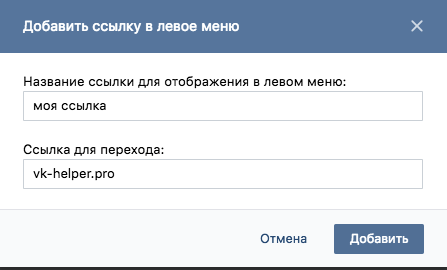
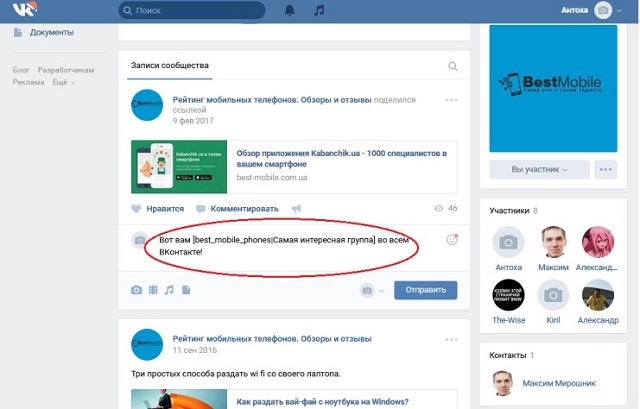 html
html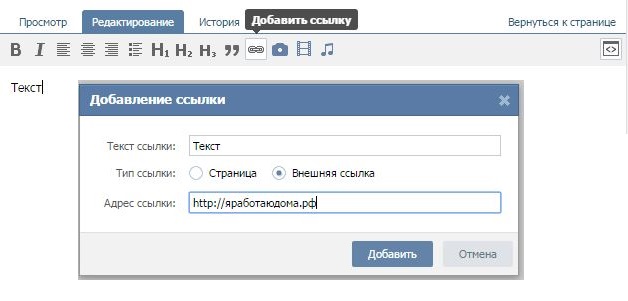 При наведении на него курсора, вы увидите краткую информацию о сообществе или юзере, на которого ссылается автор поста.
При наведении на него курсора, вы увидите краткую информацию о сообществе или юзере, на которого ссылается автор поста.
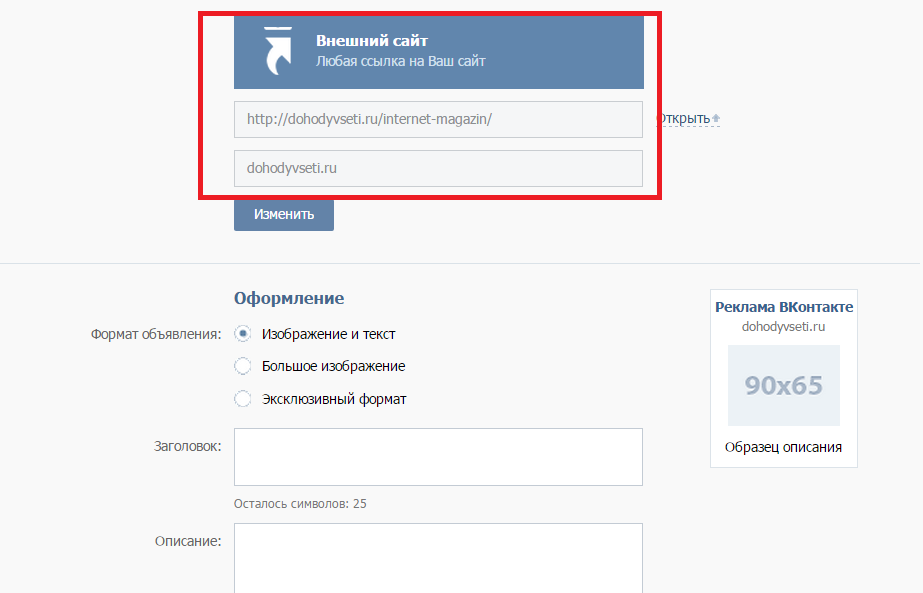 Выделенный фрагмент необходимо удалить так, чтобы остался только ID.
Выделенный фрагмент необходимо удалить так, чтобы остался только ID.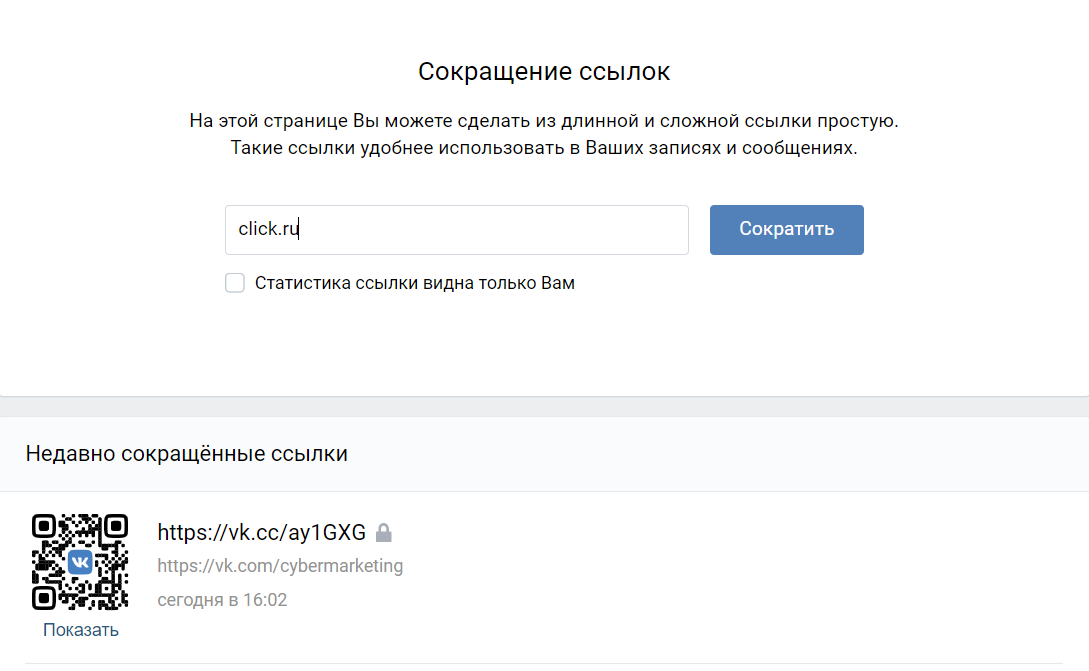 Вы можете использовать сокращенное имя, используемое при общении или любое другое слово на любом известном вам языке.
Вы можете использовать сокращенное имя, используемое при общении или любое другое слово на любом известном вам языке.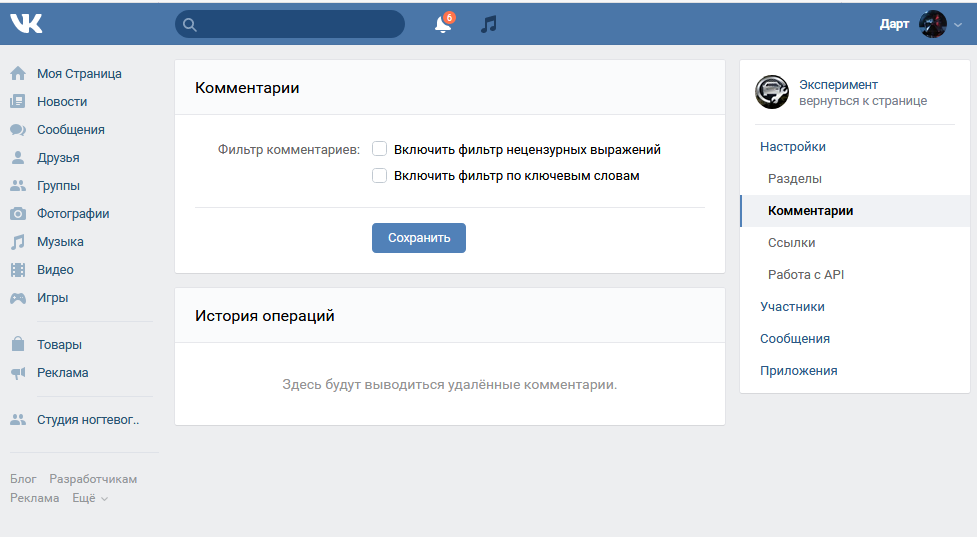
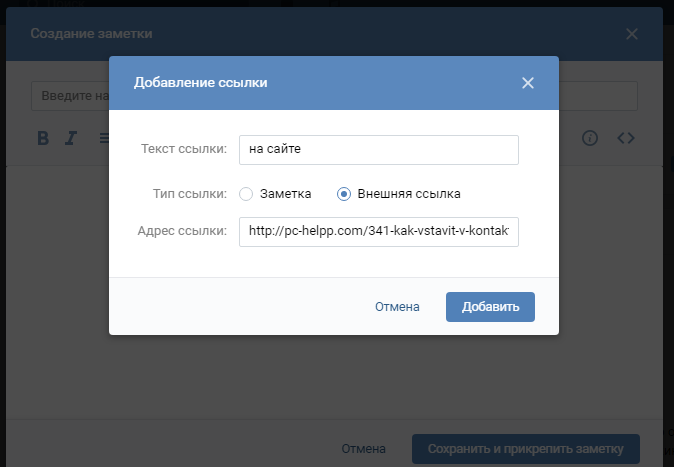
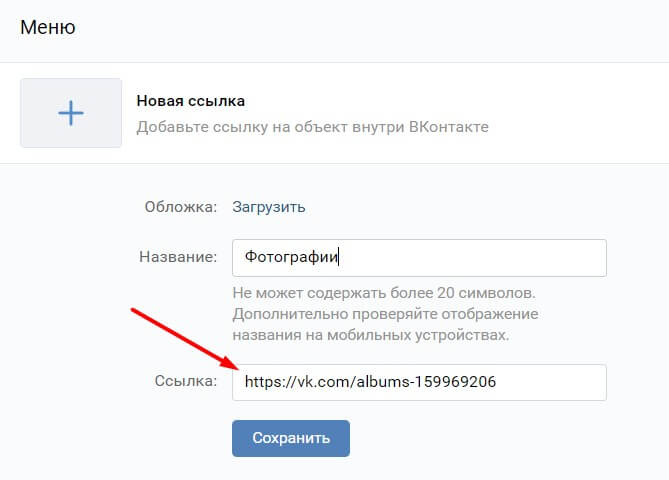 Пробелов быть не должно.
Пробелов быть не должно.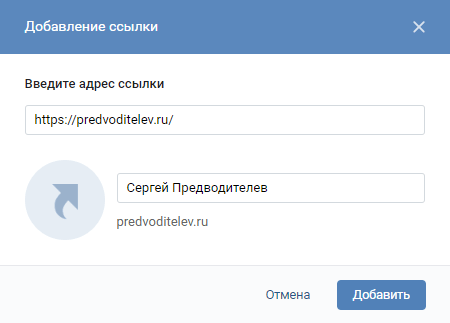
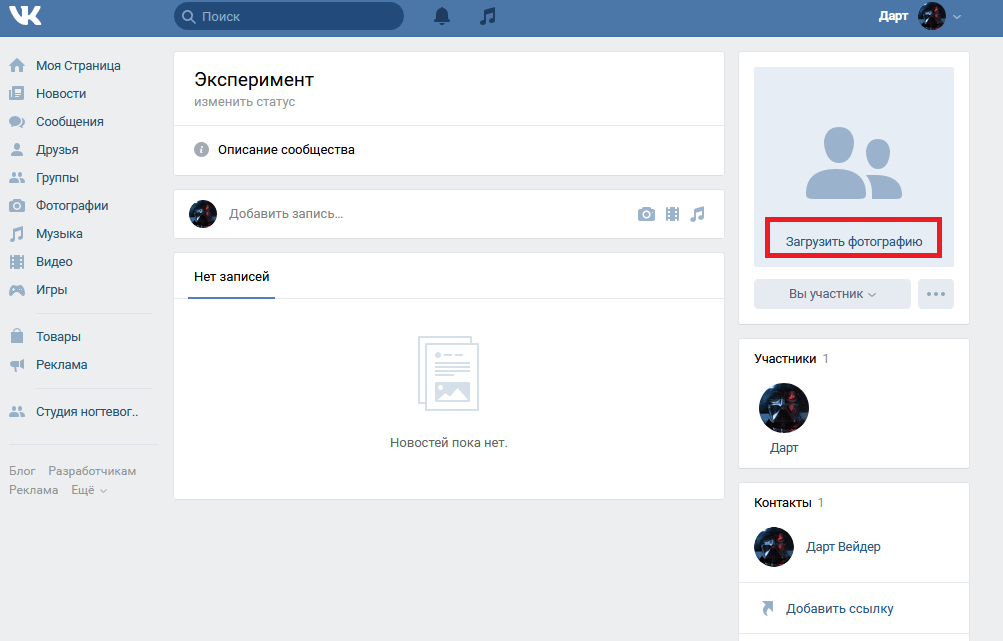 Если все сделано правильно, то вы попадете на веб-страницу внешнего ресурса, который спрятали в слово или словосочетание.
Если все сделано правильно, то вы попадете на веб-страницу внешнего ресурса, который спрятали в слово или словосочетание.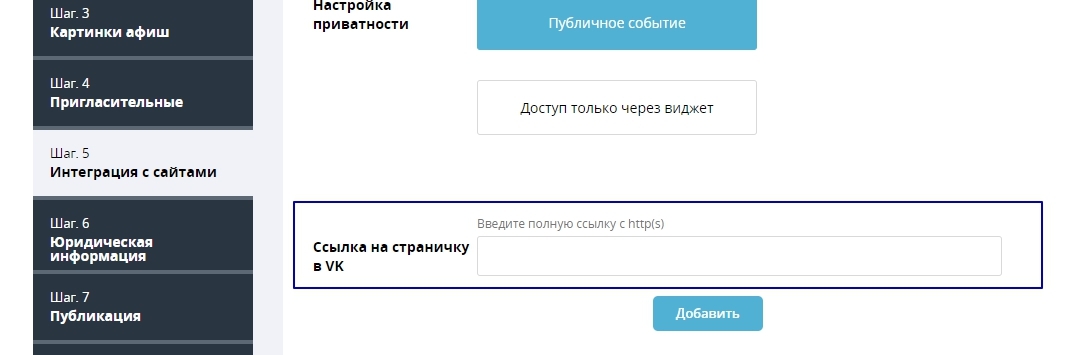 ru. Довольно часто при общении в социальной сети Вконтакте возникает необходимость сделать ссылку на человека (его личную ВК страницу) либо на группу, паблик (читайте что это такое) или страничку мероприятия.
ru. Довольно часто при общении в социальной сети Вконтакте возникает необходимость сделать ссылку на человека (его личную ВК страницу) либо на группу, паблик (читайте что это такое) или страничку мероприятия. Кроме этого, для вставки используется аналог BB-кодов, которые еще нужно будет научится использовать. Собственно, в этом коротком посте как раз про это и пойдет речь.
Кроме этого, для вставки используется аналог BB-кодов, которые еще нужно будет научится использовать. Собственно, в этом коротком посте как раз про это и пойдет речь.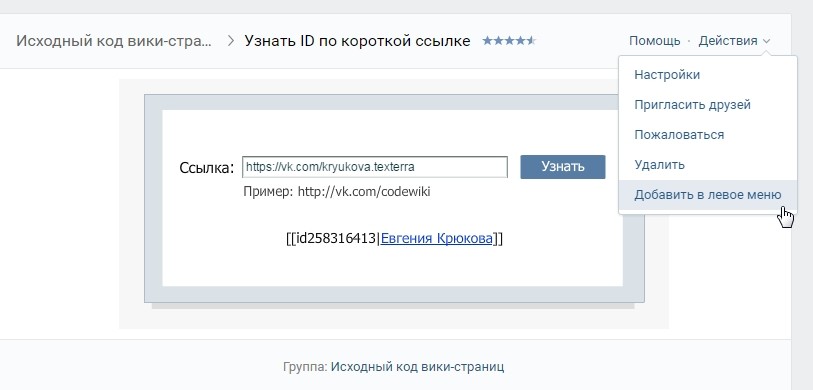 Выглядит это безобразие примерно так (можете, кстати, отсюда эту конструкцию и скопировать, чтобы вставить при наборе текста Вконтакте):
Выглядит это безобразие примерно так (можете, кстати, отсюда эту конструкцию и скопировать, чтобы вставить при наборе текста Вконтакте):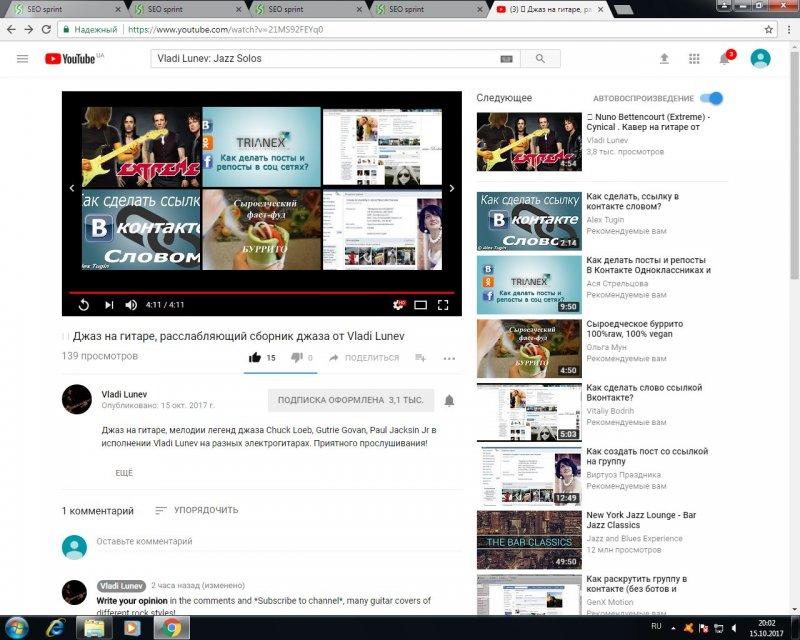 В результате мы получим ссылку, ведущую на страницу Контакта нужного нам человека с нужных вам слов. В качестве текста гиперссылки будут использоваться введенные вами ФИО, никнейм либо какие-то другие слова.
В результате мы получим ссылку, ведущую на страницу Контакта нужного нам человека с нужных вам слов. В качестве текста гиперссылки будут использоваться введенные вами ФИО, никнейм либо какие-то другие слова.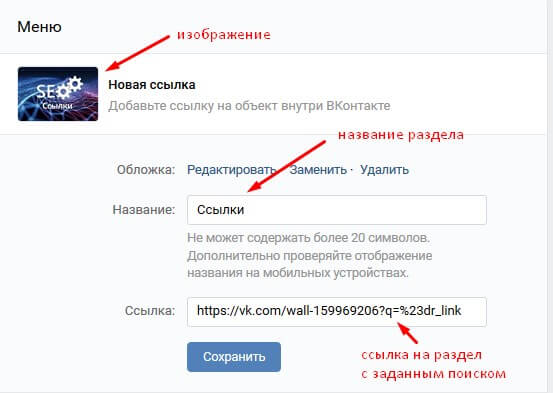
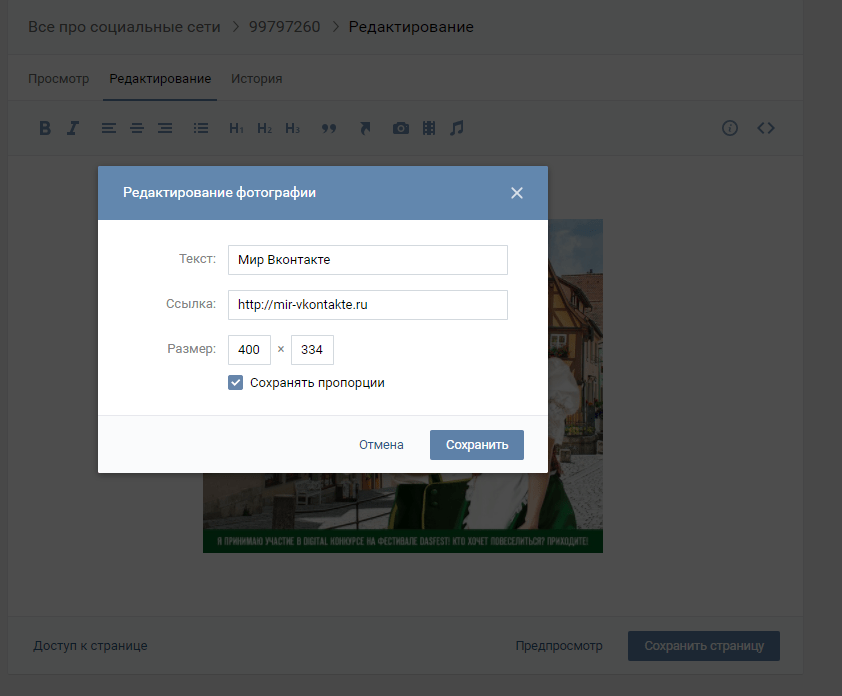 После выбора в поле для ввода текста автоматически вставится нужная конструкция:
После выбора в поле для ввода текста автоматически вставится нужная конструкция: